Глава 1
Windows Vista. Общие сведения
Начнем знакомство с новой операционной системой компании Microsoft — Windows Vista. С 2001 года, то есть появления Windows XP, Microsoft не обновляла линейку клиентских операционных систем. Появление новой, значительно переработанной версии Windows Vista ожидалось с нетерпением. Итальянское слово vista означает «перспектива возможности, виды на будущее». Начнем изучение Windows Vista с небольшого экскурса в историю.
МУЛЬТИМЕДИЙНЫЙ КУРС
Материалу этой главы соответствует глава «Введение» мультимедийного курса: все практические действия показаны в видеолекциях и интерактивных заданиях.
Новейшая история Windows
В декабре 1999 года компания Microsoft закончила разработку семейства кардинально новых систем — Windows 2000, которые сменили Windows NT 4.0 и стали официально распространяться с начала 2000 года. Клиентская и серверная версии были выпущены одновременно. Следующее поколение клиентских систем — Windows ХР. Она появилась в конце августа 2001 года, ее официальный выпуск состоялся в октябре 2001 года. Эту версию можно рассматривать как эволюционное развитие платформы Windows 2000. Соответствующая Windows ХР серверная платформа называлась Windows Server 2003 и вышла в марте 2003 года. С этого времени компания Microsoft выпускала только пакеты обновлений (Service Pack) существующих систем, одновременно работая над операционными системами нового поколения под кодовым названием Windows Longhorn.
В конце 2005 года клиентская версия системы проекта Longhorn получила название Microsoft Windows Vista. В декабре 2005 года компания Microsoft запустила в проект производства обновленные версии серверной платформы — Windows Server 2003 R2. В ее основу лег код Windows Server 2003 SP1. Windows Vista — это общее имя для целого семейства операционных систем, которые выпускаются в многочисленных редакциях, ориентированных на разные задачи и аппаратные платформы.
Какие виды Windows Vista предлагает корпорация Microsoft? Компания предлагает несколько выпусков операционной системы Microsoft Windows Vista, каждый из которых ориентирован на удовлетворение потребностей отдельной категории пользователей. Например, для домашних пользователей предназначены выпуски Windows Vista Starter, Windows Vista Home Basic Edition и Windows Vista Home Premium Edition. Для корпоративных пользователей предлагается Windows Vista Business Edition и Windows Vista Enterprise Edition.
Различия между редакциями Windows Vista определяются целевыми сегментами рынка. Каждая редакция комплектуется функциональными возможностями — подсистемами, модулями и т. д. Самая полная версия — это Windows Vista Ultimate Edition. Она включает все возможности систем, ориентированных на домашних и корпоративных пользователей.
Рассмотрим значение каждой редакции Windows Vista. Windows Vista Home Basic — это упрощенная бюджетная версия Windows Vista. Она предназначена для установки на домашние компьютеры и ориентирована на пользователей, которым требуются основные функции операционной системы. К таким функциям относятся, например, возможность работать в Интернете и с электронной почтой, простые средства для работы с различными документами, базовые мультимедийные возможности и т. д. Следующая версия — это Windows Vista Home Premium. Она содержит все разработанные в составе Windows Vista средства и приложения, предназначенные для работы и развлечений на домашнем компьютере. Помимо возможностей Windows Vista Home Basic Edition в данную редакцию включены игры, медиацентр и некоторые дополнительные программы.
Следующий вариант — это Windows Vista Ultimate. Она поддерживает все возможности всех редакций Windows Vista. Это самая полная и, как следствие, самая дорогая редакция Vista. Она может использоваться как на домашних компьютерах, так и на рабочих станциях корпоративной сети. Windows Vista Business предназначена для организаций любого масштаба. Редакция Windows Vista Enterprise представляет расширенный вариант Windows Vista Business Edition. Она ориентирована на работу в крупных организациях и дополнена уникальными возможностями, например, Virtual PC Express (подсистема для запуска приложения в среде виртуального компьютера). В ней используется многоязычный пользовательский интерфейс, средства шифрования томов, подсистема для UNIX и т. д.
Особое место занимает Windows Vista Starter. Данная версия предназначена для развивающихся рынков и представляет собой вариант Windows Vista Home Basic с ограниченной функциональностью. Стоимость этой версии Windows невысокая, поэтому Vista Starter пользуется спросом среди тех, кто делает первые шаги в освоении компьютера. Эта редакция работает только на 32-разрядных процессорах. В ней существует ограничение на одновременный запуск нескольких программ (максимально возможное их количество — три). В данной версии не поддерживается интерфейс Aero и многие другие новшества Windows Vista.
Для домашних пользователей предлагается Windows Vista Ultimate, Windows Vista Home Premium и Windows Vista Home Basic, для малого бизнеса — Windows Vista Ultimate и Windows Vista Business, для средних и крупных организаций — Windows Vista Enterprise и Windows Vista Business.
МУЛЬТИМЕДИЙНЫЙ КУРС
В видеолекции «Предыстория OS Windows Vista и ее версии (часть II)» представлена подробная таблица функциональных возможностей версий Vista. Эта таблица поможет выбрать редакцию операционной системы по вашим потребностям, не переплачивая за ненужные функции.
Системные требования
Перед установкой необходимо ознакомиться со списком требований Windows Vista к оборудованию. Минимальная конфигурация аппаратных средств, необходимых для установки Windows Vista, следующая.
• Современный процессор Intel или AMD. Для комфортной работы рекомендуется процессор с тактовой частотой 1–3 ГГц или выше. Некоторые редакции Windows Vista поддерживают как одно-, так и двухпроцессорные системы.
• Материнская плата должна поддерживать спецификацию ACPI.
• Объем оперативной памяти — не менее 512 Мбайт. Для комфортной работы рекомендуется 1 Гбайт и более.
• Монитор с разрешением экрана не менее 800 Ч 600 пикселов. Реально требуется не менее 1024 Ч 768 пикселов.
• Видеоадаптер AGP 4x или PCI-Express, совместимый с DirectX 9.0 и выше. Для использования всех возможностей интерфейса AeroGlass необходима поддержка Pixel Shader 2.0 и драйверы, отвечающие спецификации WDDM (Windows Vista Display Driver Model). Объем видеопамяти должен быть не менее 64 Mбайт. Можно использовать менее мощный видеоадаптер, но в этом случае интерфейс Aero использовать нельзя.
• Емкий жесткий диск. Операционная система Windows Vista после установки занимает на винчестере 10–15 Гбайт. Windows Vista, в отличие от предыдущей версии Windows XP, устанавливается только в раздел с файловой системой NTFS.
• Устройство для чтения DVD. Необходимо для установки Windows, прикладных программ и воспроизведения музыки и фильмов. Windows Vista также поддерживает работу с записывающими оптическими приводами без установки дополнительных компонентов и приложений.
Элементы интерфейса
При знакомстве с любым новым программным продуктом полезно сразу иметь информацию о его назначении, компонентах, основных возможностях и отличиях от предыдущих версий. Это справедливо для новой операционной системы, особенно если она представляет собой заметный шаг в развитии информационных технологий. Даже опытные пользователи систем Windows 2000 и Windows ХР не сразу сориентируются в возможностях нового интерфейса Windows Vista и компонентах системы и приложениях, которые раньше отсутствовали. Пользователям будет интересно ознакомиться с новинками, которые отличают Windows Vista от предыдущих систем. Рассмотрим эти новшества.
В Windows Vista применен новый пользовательский интерфейс — Aero, который обеспечивает максимальную производительность в работе. Его отличает современный дизайн с полупрозрачными окнами — Aero Glass (англ. glass — стекло). Обратите внимание на полупрозрачный заголовок окна: сквозь него виден фрагмент нижерасположенного диалогового окна.
Windows Aero предоставляет новый способ переключения между открытыми окнами. Ранее это было сочетание клавиш Alt+Tab. Оно работает и в Windows Vista, однако при активизированном интерфейсе Aero в окне списка открытых окон отображаются не значки запущенных приложений, а эскизы их окон (рис. 1.1).

Рис. 1.1. Эскизы окон
Новое сочетание клавиш — Win+Tab. Оно также служит для переключения между открытыми окнами, но представляет их эскизы в трехмерном видео. Если, удерживая нажатым сочетание клавиш Win+Tab, вращать колесико мыши, окна меняют расположение друг относительно друга (рис. 1.2).

Рис. 1.2. Окна в трехмерном представлении
Данное представление окон интересно тем, что в их эскизах отображаются динамические процессы: воспроизводится видео, движутся индикаторы выполнения процесса и т. д.
В Windows Vista появилась боковая панель. Она отображается в правой части Рабочего стола и представляет собой особую Панель задач, на которой могут располагаться специально разработанные программы — мини-приложения. По умолчанию на боковой панели расположены три мини-приложения. Это часы и мини-программы для просмотра фотографий и новостей. Такие приложения разрабатываются компанией Microsoft и сторонними производителями. Боковая панель отображается на краю экрана, позволяя непрерывно наблюдать за работой этих программ. Вы можете самостоятельно изменить их набор или скрыть боковую панель.
Новшества
В Windows Vista появились новые средства расширенного поиска Windows Search Engine. Нужные программы и файлы находятся мгновенно — достаточно указать несколько начальных букв имени нужного файла.
Поиск может осуществляться по имени или типу файла, по автору и дате создания документа и многим другим параметрам. Подробнее со средствами поиска вы ознакомитесь далее.
В Windows Vista появилась программа DVD-студия Windows. Это встроенное средство авторинга DVD, которое позволяет создавать простые видеодиски, содержащие фильмы и слайд-шоу. Для подготовки материалов для создания диска может использоваться входящая в состав Windows Vista программа монтажа Windows Movie Maker, которая позволяет перенести видеоматериал с цифровой камеры на жесткий диск компьютера, смонтировать фильм, наложить звук, после чего записать DVD. Работа с данными программами будет также рассмотрена позже.
Еще одно новшество — Фотоальбом Windows, который позволяет пользователю упростить работу с большим количеством цифровых фотографий и графических изображений и выполнять простейшие манипуляции с самими картинками (например, выбрать картинку, нажать кнопку Правка и отредактировать ее: изменить яркость, цветовой тон, обрезать или применить какой-либо эффект).
МУЛЬТИМЕДИЙНЫЙ КУРС
Подробнее о поисковой системе в Windows Vista вы можете узнать из видеолекции «Обзор новых возможностей (Часть I)».
В состав Windows Vista входит центр мультимедиа и развлечений Media Center. Это оболочка, напоминающая самостоятельную операционную систему. В Media Center можно просматривать видео и телепередачи, воспроизводить музыку, записывать диски, организовывать мультимедийные библиотеки, воспроизводить слайд-шоу и многое другое. Media Center имеет собственное меню, по которому легко перемещаться с помощью мыши, клавиатуры или пульта дистанционного управления.
В операционной системе Windows Vista используется функция распознавания речи Speech Recognition, которая может диктовать документы и сообщения электронной почты, повышая эффективность работы. Эта функция особенно полезна для людей с ограниченными возможностями.
В состав Windows Vista включена новая версия браузера Internet Explorer 7. Среди множества нововведений следует отметить возможность одновременного просмотра нескольких веб-страниц в одном окне (страницы в окне Internet Explorer располагаются на отдельных вкладках). Подробнее возможности браузера Internet Explorer будут рассмотрены далее.
В Windows Vista используется почтовый клиент Почта Windows — «наследник» программы Outlook Express. Помимо традиционных функций Почта Windows имеет новые фильтры от спама (несанкционированной почтовой рассылки) и возможность поиска почтовых сообщений из меню Пуск.
В Windows Vista реализована поддержка протокола IP версии 6, расширяющая возможности адресации к компьютеру в Интернете, поскольку данный протокол предусматривает значительно большее адресное пространство, чем распространенный в настоящее время протокол IP версии 4.
В Windows Vista предусмотрена поддержка планшетных компьютеров Tablet PC, что позволило компании Microsoft отказаться от выпуска отдельной версии операционной системы для них.
В Windows Vista предусмотрена новая аппаратно-программная технология защиты данных на жестком диске Windows BitLocker Drive Encryption, которая позволяет предотвратить доступ к хранящейся на диске информации в случае утери или кражи компьютера. Для ее работы требуется специальная микросхема Trusted Platform Module (TPM), которая обычно устанавливается на материнскую плату. Предусмотрена также подсистема для UNIX-приложений. Подсистема Subsystem for UNIX-based Application (SUA) позволяет запускать в среде Windows Vista программы, написанные для UNIX-систем.
Унаследованные возможности
Рассмотрим возможности, которые уже были реализованы в предыдущих версиях Windows, начиная с Windows 2000 и заканчивая Windows XP Service Pack2, но в Windows Vista — модифицированы и улучшены.
Ознакомимся со средством переноса пользовательских настроек. Встроенная в систему Windows Vista программа Средство переноса данных Windows позволяет импортировать настройки и файлы пользователей и систем Windows 2000, Windows ХР, Windows сервер 2003, Windows Vista и использовать их после установки новой системы. Данная программа избавляет пользователя от множественных настроек интерфейса, учетных записей, настроек системы при переустановке Windows или настройке другого компьютера.
Обновилась версия Проигрывателя Windows Media Player. Эта программа позволяет воспроизводить музыку и фильмы разных форматов, переписывать аудиодиски на жесткий диск и записывать музыкальные сборники из файлов различных звуковых форматов на CD. Подробнее с возможностями программы Windows Media Player вы ознакомитесь далее.
В Windows Vista предусмотрена запись на CD-R/RW и DVD-R/RW. В предыдущей версии Windows предполагалась запись только на CD-R/RW. В Windows Vista применяются распространенные форматы, что позволяет воспроизводить записанные диски на других компьютерах и устройствах.
В Vista появились новые игры. Помимо известных игр Косынка, Паук, Сапер, Солитер и Черви присутствуют новые — Инкбол, Purble Place, Mahjong Titans и Chess Titans.
Windows Vista содержит средство Удаленный помощник Windows. Данная программа позволяет удаленному пользователю управлять вашим компьютером. Эта функция незаменима, если вы не можете самостоятельно справиться с какой-либо проблемой. Опытный пользователь или системный администратор видит ваш Рабочий стол на экране своего компьютера и, управляя вашим с помощью своей клавиатуры и мыши, сможет помочь вам, если вы дадите ему разрешение.
Программа Восстановление системы автоматически фиксирует состояние системы в момент ее работоспособности и внесения изменений и позволяет вернуть ее в исправное состояние, если она перестала правильно функционировать или вообще загружаться. Каждый раз, когда устанавливаемая программа или драйвер вносит изменения в реестр или системные файлы, создается контрольная точка — особый файл, в который записываются данные об изменениях. Если система начала работать нестабильно, можно вернуться к нужной контрольной точке, то есть прошлому состоянию системы. Например, если вчера компьютер работал корректно, а сегодня происходят ошибки (самопроизвольные перезагрузки, синий экран или зависания), можно выбрать вчерашнюю контрольную точку и возвратить компьютер во вчерашнее состояние. Контрольную точку можно также создать в любой день самостоятельно.
Еще одна система восстановления — это средство создания образа системы System Image, которое позволяет полностью восстанавливать систему в случае краха. С помощью программы Центр архивации и восстановления можно указать образ системы, который будет храниться на жестком диске или записываться на DVD. В этот образ включаются системные и загрузочные разделы и другие логические диски.
Несколько слов о встроенном Брандмауэре Windows. Пользователи Vista могут оградить себя от опасных вторжений из Интернета с помощью простого, но эффективного Брандмауэра. Данная программа позволяет обезопасить компьютер от вирусов, шпионских программ и хакерских атак. Возможности настройки Брандмауэра заметно расширены по сравнению с предыдущей версией Windows.
Справочная служба Windows Vista при наличии подключения к Интернету является мощным средством поиска необходимых сведений на локальном компьютере и в базе знаний Microsoft Knowledge Base. Часть информации справочной системы устанавливается вместе с операционной системой. Если вы не можете найти ответ на вопрос, его можно поискать на сервере Microsoft, где вы сформулируете запрос в справочной системе. Естественно, для этого компьютер должен быть подключен к Интернету.
В Windows Vista реализована поддержка ZIP-архивов. Система может работать с ZIP-архивами как с обычными папками, позволяя просматривать их содержимое или записывать в них информацию. Благодаря этому необходимость в использовании внешних архиваторов отсутствует.
Вы ознакомились с новыми средствами Windows Vista и ее унаследованными от предыдущих версий и модифицированными возможностями.
Время на прочтение3 мин
Количество просмотров1.5K
Краткий обзор того, что нам может предложить Windows Vista, от гаджетов до трёхмерной графики.
1. Внешний вид Windows Vista впечатляет, особенно при работе с большими мониторами, на которых есть свободное место для расширенной панели Windows Sidebar и клёвых маленьких приложений, которые называются гаджетами. Гаджеты могут носить развлекательный характер (игры и фотоальбомы), а могут просто отображать ваш ежедневник или даже вести расчёт почасовой оплаты специалистов работающих за компьютером.
2. Профессионалам из сферы IT более интересно знать о детальном устройстве операционной системы. Согласно октябрьскому опросу специалистов по информационным технологиям, проведённому InformationWeek Research, 89% отметили свой интерес к усовершенствованиям в системе безопасности Windows Vista и 74% к повышенной производительности. Они не так уж увлечены графическим интерфейсом Windows Vista (31%) или дополнительной панелью Sidebar (5%).
3. Цена Windows Vista не отличается от цены Windows XP в последние пять лет. Стандартная версия (Business edition) стоит $199 при обновлении с предыдущих версий и $299 при установке с нуля. Microsoft подталкивает крупные компании к использованию более дорогой версии Enterprise edition. Именно она понадобится, если вам необходимо шифрование BitLocker, возможность внедрения операционной системы из одного образа (single-image rollout), встроенная поддержка приложений Unix и другие специфические функции. Один нюанс: вам придётся стать участником программы Microsoft Software Assurance, чтобы получить право на использование версии Windows Vista Enterprise.
4. Microsoft рекомендует, чтобы IT отделы компаний проверили свои приложения на совместимость с Windows Vista. Именно для этого предназначена программа Microsoft’s Application Compatibility Toolkit 5.0.
5. Нет полной ясности с требованиями к аппаратным ресурсам компьютера. Microsoft заявляет, что Windows Vista будет работать на любом компьютере с процессором 800 МГц и 512 Mb оперативной памяти, но руководители Microsoft признают, что скорее всего вам понадобится больше ресурсов. Майк Сиверт (Mike Sievert), вице-президент Microsoft по Windows говорит: «Я бы, несомненно, посоветовал гигабайт памяти или более».
6. Новый формат установочных файлов (imaging format) обещает облегчить внедрение и обновление операционной системы в масштабах всей компании.
IT
отделам не придётся готовить множество образов (images) для разных конфигураций аппаратного обеспечения или для разных стран, где работают сотрудники компании. Один установочный образ подойдёт для всех. Установка заплаток, благодаря новой системе, также станет менее трудоёмкой.
7. Пользователи могут посчитать некоторые функции системы безопасности чрезмерно навязчивыми. С помощью средства настройки групповых политик (Group Policy Object) администратор может устанавливать правила безопасного пользования компьютером для различных групп работников. Можно, к примеру, заблокировать использование USB носителей информации. Такая превентивная защита вряд ли когда-нибудь будет встречена с радостью.
8. Поиск повсюду. Поисковая строка при просмотре документов MS Office, ещё одна в справочно-поисковом центре, в панели управления, в медиа проигрывателе, в меню «Пуск» и в Internet Explorer 7. Можно искать отдельные слова в открытых документах или сканировать всю систему поиском из меню «Пуск». Компания Microsoft предлагает и систему корпоративного поиска, но для неё потребуется SharePoint Server for Search.
9. Одной из наиболее ярких «мобильных» функций Windows Vista является способность создавать эпизодические сети (ad hoc networks) из двух или более компьютеров. Например, коллеги по работе могут собраться в аэропорту, установить сеть друг между другом и использовать Windows Meeting Space для совместной работы. Точек доступа не требуется.
10. Проверьте вашу видеокарту. Такие новинки, как интерфейс Windows Aero, использующий трёхмерную графику и прозрачные окна, затормозят всю систему, если видеокарта недостаточно современна. Если вы долго не обновляли составные части вашего компьютера, может получиться, что вы просто не увидите большей части новых графических примочек.
Vista — амбициозная операционная система, и она (наконец-то!) уже вышла. Мы расскажем вам, в чем эта версия Windows превосходит XP, где уступает ей и как осуществить обновление.
Vista — амбициозная операционная система, и она (наконец-то!) уже вышла. Мы расскажем вам, в чем эта версия Windows превосходит XP, где уступает ей и как осуществить обновление.
Была ли какая-либо иная операционная система так ругаема и восхваляема на протяжении всего мучительно долгого процесса разработки, как Windows Vista? Марш-бросок разработчиков, предварявший ее выход, напоминал порой Столетнюю войну.
Сейчас, когда коробку с Windows Vista можно подержать в руках, что мы увидим под крышкой — будущее операционных систем или последний вздох устаревшего метода работы с компьютером? Нужно ли вам обновлять ПК, чтобы удовлетворить значительно возросшие требования к аппаратной части? И наконец, не получится ли так, что в коробке мы найдем Mac OS X Light, только под другим именем?
Некоторые из вас могут взроптать по поводу того, что Vista не настолько революционна, насколько могла бы быть после более чем пятилетнего периода разработки. Но вы же не судите о системе по количеству времени, затраченного на ее создание. Вы оцениваете, насколько удобно работать с ней, и с этой точки зрения Vista безусловно выигрывает. Она привлекательна внешне, демонстрирует улучшенную систему безопасности, предлагает великолепные сетевые возможности и — возможно, это главное — просто интересна в использовании.
Все это не значит, что она идеальна, вовсе нет! Кое-кто может рассматривать новый интерфейс как ненужные «рюшечки-хрюшечки», подлежащие отключению в службе управления учетными записями пользователей (User Account Control). Приготовьтесь к длительным дебатам между сторонниками и противниками Vista. На чьей стороне будете вы? Для начала присоединяйтесь к нашему туру по операционной системе.
Внешний вид
Сразу после запуска Windows Vista можно увидеть одно из самых значительных внешних изменений: наряд системы необычен и эффектен. Цвета стали мягче, и общий вид не такой мультяшный, как у Windows XP.
Посмею ли сказать, что он теперь Mac-подобный? В общем, да. Традиционно Microsoft воплощает только лучшие из чужих идей. Секрет многих новинок Vista кроется в долгожданном интерфейсе Aero — но, чтобы его использовать, вам понадобятся адекватное «железо» и одна из не самых дешевых версий ОС (подробности см. в таблице «Сколько будет стоить обновление?»).
Благодаря Aero окна на вашем экране будут разворачиваться и сворачиваться с каким-либо из звуковых эффектов типа «вж-ж-жик». Комбинация клавиш +, используемая для переключения между окнами, реализует теперь функцию Windows Flip (отображение эскизов открытых окон). Flip 3D (+) еще нагляднее — она размещает окна в колонну по одному, и вы можете пролистать их одно за другим, как карты в колоде.

1. Прозрачность по-вашему: вы можете регулировать оттенок и уровень прозрачности рамок
2. Наведение курсора мыши на свернутое окно покажет его текущее содержимое, включая живое видео
3. Боковая панель Vista содержит ряд мини-приложений. Если вы решите, что глядите на Mac, будет неудивительно
Некоторые скажут, что все эти визуальные игрушки никоим образом не влияют на производительность. Возможно. Но они добавляют новизны работе с клавиатурой и делают ее снова приятной. Если я плачу деньги за систему, то ее красота для меня так же важна, как и производительность.
Парочка других, не менее примечательных элементов нового интерфейса — Sidebar и Live Thumbnails. Наведите курсор мыши на свернувшееся в строке задач окно, и всплывающая подсказка покажет вам его эскиз вместе с информацией об открытом в нем документе или веб-сайте.
Особенно порадовали меня «примочки» для боковой панели (Sidebar) и интерактивные мини-приложения, отображающие разную полезную информацию: RSS-ленты, курсы валют и акций, время, погоду и т.д. Операционная система поставляется примерно с дюжиной таких «полезняшек» (виджетов), но большинство из них работает только тогда, когда ваш ПК подключен к Сети. В принципе они аналогичны тем, что используются в Google Desktop Gadgets или Yahoo Widgets, но более всего похожи на Dashboard Widgets из Mac OS X — тем, что встроены непосредственно в ОС и могут использовать ее архитектуру и системные вызовы. Один из таких виджетов, к примеру, использует ленты новостей, на которые вы подписались с помощью RSS-«читалки», встроенной в Internet Explorer 7.
Меню «Пуск» стало компактней и полезней, а Панель управления (Control Panel) организована более логично, чем в XP. Теперь она разбита на несколько центров (Centers), таких как Сетевой центр (Network and Sharing Center) и Центр синхронизации (Sync Center). Последний управляет функциями ActiveSync — программы, ранее устанавливавшейся отдельно для поддержки устройств под управлением Windows Mobile.
Но вместе с тем по какой-то неведомой прихоти несколько по-разному названных ссылок могут привести вас в одно и то же место. Например, если в панели управления Network and Internet вы нажмете на Network and Sharing Center, щелкнете на View network status and tasks или выберете Set up file sharing, то любая из этих ссылок приведет вас в… Network and Sharing Center. В таких случаях Панель управления заставляет вас почувствовать себя так, как будто вы спрашиваете дорогу у дряхлой, но не в меру общительной старушки.
Безопасность
Спустя многие годы оправданной критики в адрес безопасности Windows Microsoft пообещала сделать Vista наиболее защищенной ОС. Эта цель в значительной степени достигнута, но пользователь платит за все: ворчливая функция системы под названием User Account Control может быть смело переименована в «Матерь всего виндового доставалова»1. Остальные усовершенствования в системе безопасности Windows не столь раздражающие.
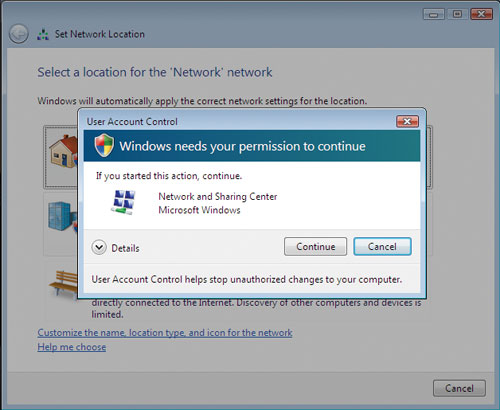
Как известно, XP-версия брандмауэра Windows Firewall защищает только против внешних угроз. Если вредоносная программа заразила ваш компьютер и устанавливает исходящее соединение, Windows Firewall ничего не предпримет.
Брандмауэр Windows Vista поддерживает фильтрацию исходящих соединений, но вы не найдете соответствующей опции на вкладке Windows Firewall Settings. Настроить брандмауэр на контроль исходящих соединений можно, запустив его в расширенном режиме, в котором будет доступно окно Advanced Security. Для этого наберите wf.msc в командной строке. Мы не тестировали эффективность Windows Firewall в нашей предфинальной версии Vista, но наличие исходящей фильтрации по идее должно избавить от необходимости приобретать брандмауэры третьих фирм — по крайней мере, некоторую часть пользователей.
Центр обеспечения безопасности Vista (Security Center) не сильно отличается от своей предыдущей версии, его интерфейс остался таким же обескураживающим. Нажатие зеленой кнопки рядом с брандмауэром, автоматическое обновление и прочие ссылки абсолютно ничего не делают сами по себе — ну прямо как в XP! А вот ссылки из левой колонки позволят вам настроить функции защиты.
Встроенное в систему фирменное средство от вредоносных программ — Windows Defender (подробнее о нем читайте в «Мире ПК», №12/06, с. 64) — показало неплохие результаты, когда тестировалось в PC World под своим предыдущим именем Windows Anti-Spyware. Его проверяющий компонент (Software Explorer) предоставит, например, сведения о программах, запускающихся при загрузке, и тех, что работают в данный момент, плюс информацию о том, является ли приложение вредоносным. Если да, то вы сможете его отключить или удалить вовсе. Как и другие антишпионские программы, он поддерживает защиту в реальном времени и готов производить ежедневные инспекции системы в выбранное вами время.
Менее заметные нововведения включают защиту сетевого доступа Network Access Protection. Эта функция позволяет системным администраторам устанавливать набор требований, которым должна удовлетворять ОС для доступа в сеть (актуальная антивирусная база, к примеру). Кроме того, в самых дорогостоящих версиях Vista (Enterprise и Ultimate) будет присутствовать эдакий амбарный замок под названием BitLocker Drive Encryption — средство для шифрования содержимого жесткого диска с привязкой к аппаратному обеспечению.
Поскольку множество атак на Windows осуществляется через бреши в Internet Explorer, Microsoft существенно «прокачала» систему защиты в IE 7. Как и прочие новые возможности, большинство усовершенствований в системе его безопасности (фильтры мошеннических сайтов, блокировка всплывающих окон и др.) дублируют те, что имеются в XP-версии обновленного браузера. Но одно существенное отличие все же имеется: теперь IE 7 работает в новом, защищенном режиме (Protected de), который удерживает программу от изменения системных файлов и настроек.
Новая надоедливая кибернянька
Подсистема контроля доступа User Account Control (UAC) взбесила испытателей Windows Vista куда больше, чем все другие функции, вместе взятые. UAC запрашивает ваш пароль или требует нажать OK непосредственно перед совершением каких-либо изменений в системе, например включения/выключения Windows Firewall, добавления/удаления учетных записей и даже при запуске некоторых приложений. Иногда вы будете предупреждены о сложностях загодя: возле ссылки или опции, нажатие на которую вызывает UAC, появится маленький щит.
Зачем нужна эта виртуальная нянька? Во-первых, она защищает от действий непроверенного вредоносного ПО. Если ваш ПК заражен и вредитель попытается выполнить потенциально опасную операцию, например отключение антивируса или брандмауэра, UAC охладит его пыл. Во-вторых, UAC может защитить вас от самого себя, удерживая от осуществления изменений, способных повредить вашему компьютеру.
Это все полезно и замечательно, но Microsoft явно переборщила с такой защитой. Зачем, спрашивается, выдавать предупреждения от UAC, когда вы пытаетесь поменять размер шрифта Windows или имя вашего ПК? Время от времени недовольное ворчание UAC настолько отравляет работу в Vista, что хочется заорать: «Отвяжись!»
Но не стоит крушить ПК, на самом деле у вас есть возможность полностью отключить UAC. Зайдите в Control Panel • User Accounts and Family Safety • User Accounts и нажмите на ссылку Turn User Account Control on or off (Панель управления • Учетные записи и семейная безопасность • Учетные записи • Включить/выключить контроль учетной записи пользователя). В результате ваша виртуальная нянька будет отослана далеко и надолго.
Разумеется, с того момента, как вы отключите UAC, вам, кроме самого себя, больше некого будет винить в том, что вредоносное ПО просочилось на ваш ПК и захватило контроль над системой.
Поиск файлов
Проводник Windows теперь имеет отдельные панели для предварительного просмотра и вывода такой информации о файле, как имя, размер, заметки пользователя и др.
Как и Internet Explorer 7, Windows Explorer предлагает пользователю панель инструментов вместо меню (однако вы можете в любой момент вызвать меню, нажав ). Эта панель может поначалу привести в замешательство, поскольку кнопки на ней постоянно меняются — в зависимости от содержимого папки. Инструменты редактирования изображений появляются при посещении папок, набитых фотографиями, а средства обеспечения совместного доступа — в папках с документами Word. Если в папке лежат файлы различного типа, то Vista постарается угадать… Но, как вы уже догадались, сделать это правильно ей удается далеко не всегда. Чтобы изменить тип папки и выбрать соответствующую ему панель инструментов, щелкните правой кнопкой мыши на папке, выберите пункт Properties, перейдите на вкладку Customize (Свойства • Настройки) и выберите нужный тип.
Функция поиска встроена практически в каждый уголок системы. Вы найдете ее и в меню «Пуск», и в правом верхнем углу Windows Explorer. В Vista используется механизм индексирования, поэтому поиск осуществляется по мере ввода ключевых слов и результаты появляются так же быстро, как вы набираете.
Средство поиска Vista Search способно отыскать нужные документы, электронную почту и даже посещенные вами веб-сайты. Результаты могут быть отсортированы по дате, размеру, автору, биркам (тегам) и местоположению. При поиске в Vista можно использовать логические выражения и даже покопаться в других компьютерах вашей сети, если для вас установлено право на чтение файлов. И наконец, вы можете сохранить запрос для повторного поиска, а затем будете осуществлять его одним щелчком мыши.
Но «ищейка» в разных местах работает по-разному. При поиске через поле ввода из меню «Пуск» вы получите результат, отличающийся от того, что даст использование строки поиска в Windows Explorer. Есть и кое-что похуже. По умолчанию подсистема Search будет индексировать и отыскивать файлы только на небольшом участке вашего дискового пространства — в основном просматривая содержимое папки Usersимя_ пользователя. Если вам понадобится найти файл в другом месте, придется включить опцию Include non-indexed, hidden and system files (might be slow) — «Включать неиндексированные, скрытые и системные файлы (возможно замедление работы)» в настройках расширенного поиска. В полном соответствии с предупреждением поиск может стать мучительно долгим.
Так что же делать? Решение есть: посетите Control Panel • System and Maintenance • Indexing Options (Панель управления • Производительность и обслуживание • Параметры индексирования) и самостоятельно укажите папки для индексирования.
Странноватые особенности имеет также строка поиска в Windows Explorer. Похоже, она может исчезать без уважительной причины и самопроизвольно появляться вновь. Вероятно, у нее на этот счет есть какая-то своя логика, но разгадать ее так же непросто, как код Да Винчи. В общем, вы не всегда сможете сразу воспользоваться строкой поиска.
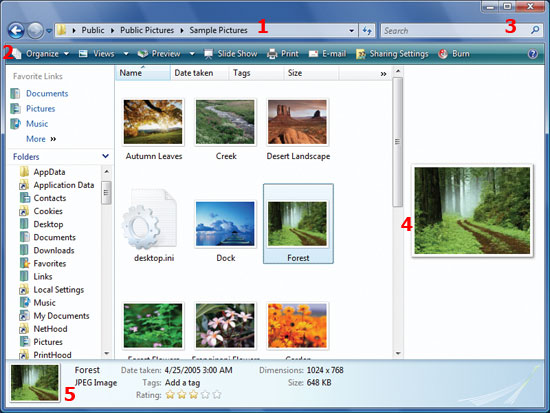
1. Строка меню подстраивается под содержимое папки
2. Вернитесь по следу, щелкнув на любом уровне цепочки «bread-crumb trail»
3. Индексирование увеличивает поиск, но Vista не индексирует все подряд
4. Смотри, прежде чем щелкнуть, — эскизы и панель предварительного просмотра
5. Новая панель информации сообщит массу интересного о выбранном файле
Работа в сети
До сих пор Microsoft не имела блестящего решения по интеграции сетевых возможностей в Windows. Осмелюсь, например, предложить вам наладить в Windows XP синхронизацию папок с удаленным сервером.
Но в Windows Vista, по крайней мере, сеть представлена как неотъемлемая часть вашего компьютера. Операционная система поможет сконфигурировать сеть, предоставить файлы в совместный доступ, управлять множеством подключений и т.д. с минимумом возни. Vista поддерживает все стандартные сетевые технологии, включая Ethernet, Wi-Fi и Bluetooth.
Новый инструмент Network and Sharing Center (Центр сети и удаленного доступа) удобно объединяет в себе сетевые утилиты и информацию о соединениях. Нажав, к примеру, View Full Map (Подробная диаграмма сети), вы увидите детальную схему сетевых соединений, показывающую все ПК и устройства вашей сети, включая принтеры, шлюзы и коммутаторы. Щелкнув мышью или указав на любое устройство, можно получить подробную информацию о нем (в том числе IP- и Mac-адреса).
Vista ловко управляется с беспроводными соединениями. Просто нажмите на пиктограмму сети в системной области строки задач, далее Connect or disconnect (Установить или прервать соединение), и вы увидите список доступных поблизости беспроводных сетей. Укажите курсором на любую из них для уточнения таких деталей, как тип Wi-Fi (скажем, 802.11b или g) и протокол защиты, если таковой имеется3.
Vista сохраняет настройки для часто используемых сетей, поэтому вы сможете автоматически к ним подключаться, находясь в зоне их покрытия. Можно даже расположить сети в порядке предпочтительности, если доступно более одной.
Но не все сетевые функции заслуживают похвал. Windows Meeting Space, предназначенная для проведения виртуальных совещаний в сети, оснащена никуда не годной системой общения «один со многими». Ни тебе передачи голоса, ни даже виртуальной доски для совместного рисования. Не похоже это на те виртуальные встречи, в которых я хотел бы участвовать.
Sync Center, предназначенный для синхронизации файлов и папок между подключенными к сети ПК и устройствами, малость запутанный. Если вам нужно сделать что-либо, отличающееся от обычных синхронизаций, я посоветую просто плюнуть на это дело и уйти из Sync Center.
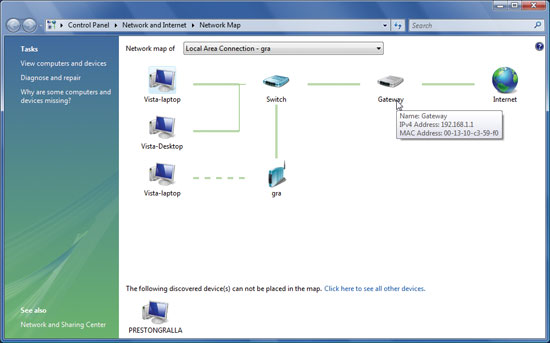
Мультимедийные возможности
Мультимедийные способности Vista лишь ненамного превосходят имеющиеся в Windows XP. Windows Media Center отныне не будет отдельной редакцией Windows, а ее функции перекочуют в Vista Home Premium и Ultimate. Windows Movie Maker демонстрирует значительно улучшенный интерфейс. Он позволяет чрезвычайно просто создавать DVD с видео и фотографиями. Но для создания DVD профессионального уровня все еще нужны программы сторонних разработчиков. DVD Maker, к примеру, не позволяет импортировать файлы формата QuickTime, в то время как другие программы делают это запросто.
То же и с Windows Photo Gallery, которая предоставляет простые в использовании инструменты для работы с рисунками и фотографиями: организацию коллекции, печать, отправку по e-mail и даже создание видеоклипа из картинок и фотографий. Простые инструменты для регулировки цветности, яркости и контрастности, исправления эффекта красных глаз и тому подобные не заменят вам более серьезных программ. Но как бесплатный вариант Photo Gallery в общем-то неплоха.

Встроенные утилиты
Закрома Windows Vista беспорядочно набиты встроенными приложениями и системными утилитами. Модуль резервного копирования (Backup tool), возможно, является худшим из тех, что поставляются вместе с операционной системой. Он не позволяет выбирать для резервного копирования отдельные файлы или типы файлов — вы будете вынуждены делать копию всех файлов в группах типа «Документы» или «Картинки». Это может привести к тому, что резервные копии окажутся значительно больше, чем предполагалось. Для сравнения: функция Time Machine в следующей версии Mac OS 10.5 (Leopard) способна выполнять избирательное резервное копирование.
Не все встроенные приложения столь бездарны. Windows Calendar, например, неплохо справляется со своей основной задачей: вы сможете сделать отдельные расписания для всех членов вашей семьи, которые используют данный ПК, и даже опубликовать свой календарь во Всемирной паутине. Более того, эта утилита совместима со стандартом iCalendar, что позволяет синхронизировать события с Outlook и другими совместимыми приложениями.
Клиент электронной почты Windows Mail, известный ранее как Outlook Express, перенес пластическую операцию, в результате которой его интерфейс стал более дружественным. А приложение Windows Contacts, заменившее Address Book, прекрасно интегрируется с Windows Mail и Windows Calendar.
Вдобавок Vista располагает некоторыми новыми технологиями работы с устройствами, включая те, что отличаются от созданных специально для Vista. Например, Windows Rally упрощает установку и использование сетевых устройств. Windows SideShow позволяет производителям разместить дополнительный дисплей (скажем, ЖК) на крышке ноутбука для вывода информации о поступившей электронной почте, телефонных номерах и т.д. — даже тогда, когда ноутбук выключен или спит. Эти вспомогательные дисплеи могут быть встроены также в клавиатуры, пульты ДУ, КПК и сотовые телефоны.
В Vista задействовано несколько технологий, предназначенных для повышения производительности. Наиболее интригующе звучат названия SuperFetch («супер-ловкач») и ReadyBoost («усилитель готовности»).
SuperFetch основывается на реализованной еще в Windows XP функции prefetch, которая заранее загружает в память часто используемые приложения для убыстрения их запуска. В Microsoft утверждают, что SuperFetch знает не только, какие приложения требуются вам чаще всего, но и наиболее подходящие день недели и время суток для применения каждого из них.
ReadyBoost позволяет использовать флэш-память USB 2.0 для расширения объема ОЗУ. Совместно с функцией SuperFetch это увеличивает4 производительность. Идея состоит в том, что вместо поиска нужного файла или программы на относительно медленном жестком диске Vista хранит их под рукой с помощью более быстрой флэш-памяти. Это также высвобождает часть объема ОЗУ, который Vista иначе заняла бы для заблаговременной загрузки данных.
ReadyBoost работает только с флэш-памятью USB 2.0, и мы еще вернемся к тестированию этой функции, когда будет готов код теста.
* * *
Итак, Windows Vista — вроде бы большой шаг вперед. У нее кардинально усовершенствован интерфейс, он стал удобнее и красивее. Функция поиска обещает быть быстрее и лучше. Безопасность по сравнению с Windows XP SP2 значительно усилена. Работа с сетью улучшена многократно. Но есть и провалы вроде надоедливой функции UAC.
В целом плюсы перевешивают минусы. Я несколько месяцев использовал Windows Vista вместе с Windows XP и каждый раз, когда вынужден был вернуться к Windows XP, чувствовал себя так, будто пересел с «Нивы-Шевроле» на уазик5. Безусловно, и старый шарабан в конце концов довезет вас куда надо, но поездка не будет такой приятной.
И что, мне обновлять мой ПК с XP до Vista, или как?
Если ваше аппаратное обеспечение не соответствует требованиям Vista, стоит подождать до лучших времен, когда вы сможете купить новый ПК. Но если ваш компьютер справится с ней, то есть смысл подумать насчет обновления в тех случаях, когда вам важна элегантность интерфейса либо вас не устраивают безопасность или сетевые возможности XP.
А какую мне брать версию-то этой Vista?
Давайте начнем с версии, которую вам брать не нужно: Home Basic. В ней отсутствуют интерфейс Aero и ряд функций, делающих Vista привлекательной. Home Premium (159 долл. при обновлении, 239 долл. при установке с нуля) подойдет тем, кому не надо подключаться к корпоративным серверам Windows. Тем, кто использует ПК в бизнесе, адресована редакция Business (199—299 долл.). И наконец, тем, кто предъявляет повышенные требования к системе вроде записи ночных телешоу или шифрования содержимого диска, можно посоветовать элитную версию Ultimate (259—399 долл.).
Может, мне лучше подождать, пока появятся ПК с предустановленной Vista, или купить Vista-совместимый ПК с купоном на обновление?
Ждите, если можете. Во время обновления Vista-совместимой машины есть вероятность столкнуться с любыми аппаратными проблемами, ну мало ли что… Купон (за который, кстати, некоторые изготовители берут дополнительные деньги) может не распространяться на ту версию Vista, в которой вы будете заинтересованы. Лучший метод обновления — сделать резервную копию всех данных и стереть все начисто, а затем поставить заново, включая все приложения. А обновлять Windows просто неинтересно. Подробнее о «купоновой» программе от Microsoft и развернувшейся вокруг нее дискуссии читайте на странице find.pcworld.com/55651.
Так мне обновлять Windows XP или поставить Vista заново?
По нашему опыту, лучше всего ставить Vista на чистый, только что отформатированный диск. Для этого сделайте копию всех данных и произведите быстрое форматирование раздела или всего диска — это произойдет быстро и безболезненно. Затем установите Vista и поставьте заново все нужные вам приложения. Потом запишите на диск свои файлы. Все это стоит того, чтобы избежать нервного стресса, сопровождающего обновление.
А мой любимый антивирус будет работать с Windows Vista?
Скорее всего нет. Vista существенно отличается от предыдущих версий Windows, для которых написан ваш антивирус. Но есть и хорошая новость. Большинство производителей антивирусов, включая Symantec, объявили о планах по выпуску Vista-совместимых версий2.
Ходят жуткие слухи насчет того, что мне понадобится новая лицензия на Windows Vista, если я обновлю компьютер. Это правда?
Нет, это не так. Поначалу Microsoft действительно собиралась внести несколько суровых ограничений на использование Windows Vista, если вы обновите компьютер, но компания отступила под нажимом общественности. Лицензирование Windows Vista будет абсолютно аналогично лицензированию Windows XP: вы можете столько раз переносить систему на новый компьютер, сколько раз удалите ее на старом.
Preston Gralla. Everything You Need to Know About Windows Vista. PC World, январь 2007 г., с. 89.
1В оригинале — Mother of All Windows Annoyances. — Прим. пер.
2Автор не утверждает, что это хорошая новость для российских пользователей. — Прим. пер.
3Эти функции также успешно были реализованы в ХР. — Прим. пер.
4Якобы увеличивает. — Прим. пер.
5Вольная адаптация переводчика. — Прим. ред.
Сколько будет стоить обновление?
| Функции |
Редакция Windows Vista |
|||
| Home Basic1 | Home Premium2 | Business3 | Ultimate4 | |
| Windows Defender и Firewall |
• |
• |
• |
• |
| Aero и Windows Flip 3D |
o |
• |
• |
• |
| Windows Mobility и поддержка Tablet PC |
o |
• |
• |
• |
| Windows Meeting Space |
o |
• |
• |
• |
| Windows Media Center |
o |
• |
o |
• |
| Business Backup и Networking, Remote Desktop |
o |
o |
• |
• |
| BitLocker Drive Encryption |
o |
o |
o |
• |
| Рекомендуемая цена полной версии, долл. |
199 |
239 |
299 |
399 |
| Рекомендуемая цена обновления, долл. |
100 |
159 |
199 |
259 |
o — есть, • — нет.
В таблице перечислены функции, поддерживаемые различными редакциями Windows Vista в беспрецедентно длинной линейке версий новой ОС от Microsoft.
1Разрешено обновление с XP Home.
2Разрешено обновление с XP Home и Media Center.
3Разрешено обновление с XP Home, Media Center и Professional.
4Разрешено обновление с XP Home, Media Center, Pro и Tablet PC.
Пять плюсов
1. AERO. Полупрозрачные окна, со вкусом сделанная анимация, элегантный дизайн… Конечно, это выглядит как Mac, но если уж заимствовать, то почему бы не лучшее?
2. SEARCH. Быстрый и умный поиск, можно создавать виртуальные поисковые папки, чтобы вернуться к искомому ранее одним щелчком мыши.
3. NETWORK MAP. Наконец-то Microsoft правильно реализовала сетевые функции, диаграмма сети — лучший способ получить всю информацию о вашей сети и работающих в ней устройствах.
4. WIRELESS NETWORKING. Подсоединиться к различным беспроводным сетям стало просто.
5. SECURITY. Теперь есть брандмауэр с фильтрованием исходящего трафика, улучшенный браузер и другие доспехи, укрепляющие защиту.
Пять минусов
1. User Account Control. Ну и кому нужна эта виртуальная нянька?
2. Backup. Как? Ну как могла Microsoft сделать такую тупую программу?
3. Windows Meeting Space. Никудышный чат и никакой телефонии — это не та виртуальная встреча, в которой хочется участвовать.
4. Системные требования. Будьте готовы отстегнуть значительную сумму на обновление или покупку нового компьютера.
5. Цена. 399 долл. за коробку или 299 долл. за обновление до Windows Ultimate? Да ни одна операционная система столько не стоит! Простейшая версия, Basic, стоит 199 долл., или платите 100 долл. за обновление. Я в печали…
| Windows Vista | |
|---|---|
| Вид рабочего стола Windows Vista |
|
| Разработчик | Microsoft |
| Семейство ОС | Windows NT |
| Основана на | Windows Server 2003 |
| Исходный код | Закрытый |
| Первый выпуск |
8 ноября 2006 (RTM) 30 ноября 2006 (для корпоративных клиентов) 30 января 2007 (для обычных пользователей) |
| Последняя версия | 6.0 (Build KB5006736) Service Pack 2 ( Monthly Rollup) 6.0.6003.21xxx (18 октября 2021) |
| Частота обновления финальных версий | Не обновляется |
| Метод обновления | центр обновления Windows, служба обновления Windows Server и System Center Configuration Manager |
| Поддерживаемые языки | Многоязычный |
| Поддерживаемые платформы | x86 и x86-64 |
| Тип ядра | Гибридное ядро |
| Интерфейс | Windows Aero |
| Лицензия | EULA |
| Состояние |
|
| Предыдущая | Windows XP |
| Следующая | Windows 7 |
| Веб-сайт | microsoft.com/windows/wi… |
| Медиафайлы на РУВИКИ.Медиа |
Windows Vista — операционная система семейства Windows NT корпорации Microsoft. Была выпущена 30 января 2007 года. На стадии разработки имела кодовое имя «Longhorn». Построена на основе гибридного ядра NT версии 6.0. В качестве сокращённого имени иногда используется акроним «WinVi», объединяющий три первые буквы названия и версию ядра в римской записи. Предназначена исключительно для рабочих станций и персональных компьютеров; её ориентированная на серверы «сестра» — Windows Server 2008. Предшественником была Windows XP, а следующей ОС в линейке — Windows 7.
Разработка Windows Vista началась в 2001 году под кодовым названием «Longhorn»; изначально задуманная как второстепенный преемник Windows XP, она постепенно включала в себя многочисленные новые функции из следующего тогда основного выпуска Windows под кодовым названием «Blackcomb», после чего она была перепозиционирована как основной выпуск Windows, и впоследствии она прошла период длительной разработки, который был беспрецедентным для Microsoft. Большинство новых функций были в значительной степени основаны на новом уровне представления под кодовым названием Avalon , новой архитектуре коммуникаций под кодовым названием Indigo и реляционной платформе хранения под кодовым названием WinFS — все построено на .NET Framework; однако это оказалось несостоятельным из-за незавершенности технологий и способов добавления новых функций, и Microsoft сбросила проект в 2004 году. Многие функции были в конечном итоге повторно реализованы после сброса, но Microsoft прекратила использовать управляемый код для разработки операционной системы[3].
Microsoft завершила разработку Windows Vista 8 ноября 2006[4], выпустив её вместе с Office 2007 30 ноября 2006 года для корпоративных клиентов. 30 января 2007 года начались продажи системы в СНГ для обычных пользователей[5]. Новые функции Windows Vista включают графический пользовательский интерфейс и визуальный стиль, называемые Windows Aero; индекс контента и платформа поиска на рабочем столе, называемые Windows Search; новые одноранговые технологии для упрощения обмена файлами и мультимедиа между компьютерами и устройствами в домашней сети; и новые мультимедийные инструменты, такие как Windows DVD Maker. Windows Vista включала версию 3.0 .NET Framework, что позволяло разработчикам программного обеспечения писать приложения без традиционных API Windows. Несмотря на огромное количество нововведений, ОС пользовалась умеренной популярностью и такой, как своя предшественница, не приобрела. По данным веб-аналитики NetMarketShare, по состоянию на декабрь 2024 год доля рынка Windows Vista составляет ▼ 0,03 %[6] от общей доли рынка Windows; это значение достигало максимума в 25,02 % в октябре 2009 года[7], после чего начало снижаться, в том числе из-за выхода Windows 7. Тем не менее, это четвёртая по популярности Windows за всю историю[8].
Хотя эти новые функции и улучшения безопасности получили положительные отзывы, Vista также стала объектом большой критики и негативной прессы. Критика Windows Vista включает её высокие системные требования, более строгие условия лицензирования, отсутствие совместимости, более длительное время загрузки и чрезмерные запросы авторизации от контроля учетных записей[9]. Однако использование Vista превзошло ожидания Microsoft за два года до запуска и достижение 200 миллионов пользователей, при этом в январе 2009 года около 330 млн пользователей Интернета. 22 октября 2010 года Microsoft прекратила продажу розничных копий Windows Vista и год спустя продажи Vista производителями оригинального оборудования прекратились[10]. Уровень распространения и удовлетворённости Windows Vista был ниже, чем у Windows XP, и она считается коммерческим провалом[11].
Официальная основная поддержка Vista закончилась 10 апреля 2012 года, а расширенная поддержка закончилась 11 апреля 2017 года, в то время как основная поддержка Windows Server 2008 закончилась 13 января 2015 года[12], а расширенная поддержка закончилась 14 января 2020 года[13].
Обе версии были заменены Windows 7 и Windows Server 2008 R2 соответственно. Серверная версия получала обновления безопасности до января 2020 года, которые неофициально могут применяться и к Windows Vista[14].
На раннем этапе разработки система была известна под кодовым именем Longhorn (по имени бара Longhorn Saloon вблизи лыжного курорта Whistler в Британской Колумбии). Название Vista было объявлено 22 июля 2005 года. Спустя несколько месяцев Microsoft также переименовала Windows Longhorn Server в Windows Server 2008. С 8 ноября 2006 года полноценная версия Windows Vista доступна для производителей оборудования. Релиз выпуска для конечных пользователей состоялся 30 января 2007 года[15].
Выпуск многих функций, анонсированных в Windows Vista, был отменён Microsoft из-за недовольства общественности. Например, предполагалось, что OpenGL будет реализован как надстройка над Direct3D. Это привело бы к серьёзному падению производительности OpenGL по сравнению с Direct3D и к фиксации версии OpenGL. Опасения не оправдались, поддержка OpenGL в Windows Vista осталась[16]. Не вошла в Windows Vista и файловая система WinFS — на сей раз из-за проблем с производительностью.
В Windows Vista обновлена подсистема управления памятью и вводом-выводом. Новой функциональностью также является «Гибридный спящий режим», при использовании которого содержимое оперативной памяти дополнительно записывается на жёсткий диск, но и из памяти также не удаляется. В результате, если питание не выключалось, компьютер восстанавливает работу, пользуясь информацией из ОЗУ. Если же подача энергии прекратилась, операционная система использует сохранённую на жёсткий диск копию ОЗУ и загружает информацию из неё (аналог спящего режима). Режим реализован благодаря так называемым «файлам гибернации», которые занимают объём на жёстком диске, равный объёму установленной на компьютере оперативной памяти. Пользователь может удалить эти файлы (утратив функцию гибернации), при этом восстановление данных файлов возможно путём вызова специальных команд из командной строки.
С 28 июля 2005 года разработчикам и IT-профессионалам была разослана первая бета-версия. В ней были представлены основы новой архитектуры системы и все разработанные на тот день технические возможности. Первая бета-версия была выпущена для того, чтобы у аудитории сложилось первое впечатление о новой ОС, а также для обнаружения ошибок в новой системе до её официального выпуска. По результатам первого этапа бета-тестирования были доработаны пользовательские функции системы, которые затем были представлены во второй бета-версии. Финальная версия Windows Vista представлена в вариантах для 32- и 64-разрядных процессоров.
Windows Vista имеет также новый логотип. По мнению дизайнеров компании, этот логотип иллюстрирует изменения в пользовательском интерфейсе новой операционной системы (который получил название Aero из-за применения эффекта прозрачности).[источник не указан 1523 дня]
Основные[править | править код]
- Starter (Начальная): распространяется Microsoft только на некоторых развивающихся рынках в бедных странах (а также в виде предустановленной ОС на некоторых моделях нетбуков); имела весьма символичную цену и множество функциональных ограничений. К примеру, максимальный объём дискового пространства составляет 250 ГБ, памяти — 1 ГБ, а процессор может иметь лишь одно ядро (32 bit) без технологии Hyper-threading.
- Home Basic (Домашняя базовая): поддерживает не более 2 процессоров (с неограниченным количеством ядер), не более 8 гигабайт оперативной памяти для 64- и не более 4 гигабайт для 32-разрядной версии, read-only версию MeetingSpace, 5 одновременных подключений по SMB. Отсутствуют интерфейс Windows Aero, возможность присоединения к домену, а также редактор групповых и локальных политик, нет поддержки EFS.
- Home Premium (Домашняя расширенная): поддерживает до 2 процессоров, до 16 гигабайт оперативной памяти, HDTV, запись видео-DVD, 10 одновременных подключений по SMB, имеется поддержка сенсорных экранов, автоматическое резервное копирование, интерфейс Windows Aero. Отсутствует возможность присоединения к домену, редактор групповых и локальных политик, нет поддержки EFS, поддержка Microsoft Anna (функции чтения текста на экране).
- Business (для бизнеса): нет родительского контроля, поддержка до 2 процессоров, ограничена мультимедийная часть и отсутствуют развлекательные приложения. Данная версия Vista поддерживает работу в домене, политики и шифрованную файловую систему EFS.
- Enterprise (Корпоративная): многоязычный интерфейс, сервисы Microsoft Windows для UNIX, корпоративные многопользовательские лицензии, функция шифрования диска BitLocker, ограничена мультимедийная часть.
- Ultimate (Максимальная): включает все возможности Enterprise и Home Premuim плюс дополнительные Ultimate Extras, хорошо развита мультимедийная часть, поддержка анимированных обоев рабочего стола, поддержка многоязычного пользовательского интерфейса позволяет менять по желанию язык пользовательского интерфейса операционной системы.
- Ultimate Upgrade Limited Numbered Signature Edition[17]: каждый экземпляр имеет порядковый номер и подпись Билла Гейтса. Выпускается ограниченным тиражом — 25000 экземпляров.
Версии, связанные с требованиями законодательства определённых стран:
- N: для Европы, без Windows Media Player.
- K: для Кореи. Содержат ссылки на ПО, альтернативное Windows Messenger и Windows Media Player.
- KN: сочетание обеих версий.
Сравнительная таблица выпусков Windows Vista[18][19][20][21]
| Редакция | Начальная \ Starter | Домашняя базовая \ Home Basic | Домашняя расширенная \ Home Premium | Бизнес \ Business | Корпоративная \ Enterprise | Максимальная \ Ultimate |
|---|---|---|---|---|---|---|
| Способ приобретения | Продажа только по OEM-лицензиям | Продажа в розницу и по OEM-лицензиям | Продажа в розницу и по OEM-лицензиям | Продажа в розницу, по OEM и корпоративным лицензиям | Продажа только по корпоративным лицензиям | Продажа в розницу и по OEM-лицензиям |
| Старт продаж[22] | 30.01.2007 | 30.01.2007 | 30.01.2007 | 30.01.2007 | 30.11.2006 | 30.01.2007 |
| Окончание основной поддержки | 10.04.2012 | 10.04.2012 | 10.04.2012 | 10.04.2012 | 10.04.2012 | 10.04.2012 |
| Окончание расширенной поддержки | 11.04.2017 | 11.04.2017 | 11.04.2017 | 11.04.2017 | 11.04.2017 | 11.04.2017 |
| Максимальный размер оперативной памяти (для 64-битных версий) | 1 Гб (для 32-битной версии) | 8 Гб | 16 Гб | 128 Гб | 128 Гб | 128 Гб |
| CPUs | 1 | 1 | 1 | 2 | 2 | 2 |
| Интернет-игры | Да | Да | Да | Да | Да | Да |
| Мгновенный поиск | Да | Да | Да | Да | Да | Да |
| Улучшенное управление питанием | Да | Да | Да | Да | Да | Да |
| Windows ReadyDrive | Да | Да | Да | Да | Да | Да |
| Распознавание речи | Да | Да | Да | Да | Да | Да |
| Родительский контроль[23] | Да | Да | Да | Нет | Нет | Да |
| Поддержка универсального игрового контроллера | Да | Да | Да | Отключено по умолчанию | Отключено по умолчанию | Да |
| Количество запущенных программ | 3 | Неограниченно | Неограниченно | Неограниченно | Неограниченно | Неограниченно |
| Центр мобильности Windows | Частично | Частично | Да | Да | Да | Да |
| Киностудия Windows | Не поддерживается создание HD-контента | Не поддерживается создание HD-контента | Да | Не поддерживается создание HD-контента | Не поддерживается создание HD-контента | Да |
| Наличие 64-битной версии | Нет | Да | Да | Да | Да | Да |
| Desktop Window Manager | Нет | Да | Да | Да | Да | Да |
| Windows HotStart | Нет | Да | Да | Да | Да | Да |
| Windows Aero | Нет | Частично | Да | Да | Да | Да |
| Дополнительные игры | Нет | Нет | Да | Отключены по умолчанию | Отключены по умолчанию | Да |
| Windows Media Center | Нет | Нет | Да | Нет | Нет | Да |
| DVD-студия Windows | Нет | Нет | Да | Нет | Нет | Да |
| Complete PC Backup | Нет | Нет | Нет | Да | Да | Да |
| Присоединение домена | Нет | Нет | Нет | Да | Да | Да |
| Ресурсы для малого бизнеса | Нет | Нет | Нет | Да | Да | Да |
| Windows Fax and Scan | Нет | Нет | Нет | Да | Да | Да |
| Услуги удалённого рабочего стола | Нет | Нет | Нет | Да | Да | Да |
| Групповая политика | Нет | Нет | Нет | Да | Да | Да |
| BitLocker | Нет | Нет | Нет | Нет | Требуется TPM 1.2 или USB-флеш-накопитель | Требуется TPM 1.2 или USB-флеш-накопитель |
| Многоязычный пользовательский интерфейс | Нет | Нет | Нет | Нет | Да | Да |
| DirectAccess | Нет | Нет | Нет | Нет | Да | Да |
| Подсистема для запуска Unix-приложений | Нет | Нет | Нет | Нет | Да | Да |
| Windows Ultimate Extras | Нет | Нет | Нет | Нет | Нет | Да |
Windows Vista поддерживает четыре варианта оформления пользовательского интерфейса:
- Windows Aero — это оригинальный стиль оформления с полупрозрачными многоцветными рамками окон, применяемый по умолчанию для компьютеров с более чем 512 МБ ОЗУ и соответствующим спецификации «Vista Ready» видеоадаптером (обязательна поддержка DirectX 9c, желательно DirectX 10). Доступна в выпусках Home Premium, Business и более старших редакциях.
- Упрощённый стиль — это оригинальный стиль оформления, применяемый по умолчанию для компьютеров, которые по каким-либо причинам не готовы к запуску Windows Aero. Доступен во всех редакциях Windows Vista и является основным в редакции Starter. Этот стиль также применяется при запуске приложений в режиме совместимости.
- Стандартная — Windows Aero с некоторыми отключёнными возможностями (например, прозрачность окон и Windows Flip 3D). Требования к системе — такие же, как и у Windows Aero. Доступна на Windows Vista Home Basic.
- Классическая — минимальные требования к системе, оформление окон в стиле «классической» темы Windows 2000. Доступны различные цветовые схемы, в частности, подобные схемам Windows 2000; пользователь может создавать свои цветовые схемы.
- Пользовательские темы оформления — неофициальный способ настройки интерфейса, который заключается в модификации операционной системы и разрешении установки неподписанных тем (данные действия нарушают EULA).
Стиль Windows Vista
| Стиль «Windows Aero». | Стиль «Windows Vista — упрощённый стиль». | Стиль «Windows Classic». | Стиль «Windows Vista Standard». |
Согласно информации Microsoft, компьютеры, на которых можно запускать Windows Vista, классифицируются как Vista Capable (удовлетворяющие минимальным параметрам) и Vista Premium Ready (удовлетворяющие рекомендуемым параметрам)[24][25].
| Рекомендуемые минимальные требования к оборудованию для Windows Vista[22] | ||||||
|---|---|---|---|---|---|---|
| Начальная
(Starter) |
Домашняя базовая
(Home Basic) |
Домашняя расширенная
(Home Premium) |
Business | Корпоративная
(Enterprise) |
Максимальная
(Ultimate) |
|
| Процессор | 800 МГц для x86 и x64 | 1 ГГц для x86 и x64 | ||||
| ОЗУ | 512 МБ; 448 МБ 1 | 512 МБ; 448 МБ 1 (x86), 2 ГБ (x64) | 1 ГБ (x86), 2 ГБ (x64) | |||
| Видеоадаптер | DirectX 9 | Windows Aero совместимый видеоадаптер, Поддержка DirectX 9, Pixel Shader 2.0, драйвера WDDM, 32 бита на пиксель | ||||
| Видеопамять | 32 МБ | 128 МБ | ||||
| Жесткий диск | 20 ГБ | 40 ГБ | ||||
| Свободное место на жестком диске | 15 ГБ | |||||
| DVD-ROM | Требуется | |||||
| Доступ в Интернет | ||||||
| Аудиовыход |
Примечания:
- В системе, где видеопамять является частью оперативной памяти, допускается минимально доступный объём ОЗУ 448 МБ.
Новые или улучшенные возможности[править | править код]
- По утверждению Microsoft, время загрузки системы меньше, чем в Windows XP, и на большинстве компьютеров составляет меньше минуты[26]. Уменьшено время выхода из спящего режима до 6 секунд[26]. Однако реальные показатели менее впечатляющие, так как пользователю приходится ждать завершения фоновых процессов, сильно затрудняющих работу прикладных программ[27][28].
- Благодаря технологии Windows ReadyBoost стало возможно использование ёмкости внешних USB флеш-накопителей для своппинга, что в некоторых случаях увеличивает производительность на 40 %[26].
- По информации Microsoft, за 180 дней доступности в Windows Vista было найдено меньше уязвимостей, чем в Windows XP. Вероятность попадания в систему вирусов, червей и руткитов на 35 % меньше, чем в Windows XP SP3, на 60 % меньше, чем в Windows XP SP2 и на 90 % — чем в Windows XP без пакета обновления[29].
- Windows Shell: новый Windows Shell значительно отличается от оболочки в Windows XP, предлагая новый диапазон организации, навигации и поиска. Панель предварительного просмотра позволяет пользователям просматривать миниатюры различных файлов и просмотр содержимого документа.
- Мгновенный поиск: Мгновенный поиск в Windows Vista представляет собой новый способ мгновенного поиска, который значительно быстрее и более глубокий.
- Боковая панель Windows: прозрачная панель в правом углу экрана, где пользователь может разместить мини-приложения (гаджеты).
Улучшения безопасности[править | править код]
- User Account Control (UAC) — система контроля учётных записей пользователей, которая требует явного разрешения пользователя при выполнении любого действия, требующего административных полномочий, вне зависимости от прав текущего аккаунта пользователя. Если пользователь не является администратором, будет выводиться запрос, в котором можно выбрать административную учётную запись и выполнить операцию с её правами, введя пароль, — это позволяет производить конфигурирование системы и установку приложений из учётной записи ограниченного пользователя, не используя явно механизм runas и без необходимости переключения в другую учётную запись (что требовалось в XP, например, в случае изменения параметров TCP/IP). Если пользователь входит в группу «Администраторы», то ему потребуется (при настройках по умолчанию) подтвердить использования прав, ответив на запрос системы. UAC запрашивает данные в режиме Secure Desktop, с помощью которого осуществляется защита от перехвата данных и контроля за окном ввода со стороны сторонних программ (примерно такой же режим был использован при входе в домен NT с требованием двукратного нажатия Ctrl-Alt-Del). UAC можно отключить для отдельных категорий учётных записей и переконфигурировать, используя локальную (или групповую при использовании в домене) политику безопасности: например, можно задать обязательное введение пароля для использования административных полномочий всеми пользователями (включая администраторов), запретить эти действия пользователям ограниченных учётных записей и т. д.[30][31][32]
- Технологии, предотвращающие использование эксплойтов[33][34] — операционная система Windows Vista обладает некоторыми преимуществами, препятствующими использованию обнаруженных уязвимостей в программном обеспечении, но полностью реализуемыми только в 64-битных версиях и с программами, написанными с учётом этих возможностей:
- Data Execution Prevention
- Vista использует технологию Address Space Layout Randomization (ASLR), для загрузки кода системы в случайным образом выбранные участки памяти. По умолчанию все системные файлы загружаются в один из 256 случайно выбранных участков памяти. Другие исполняемые файлы могут использовать особый бит в заголовке PE-формата, чтобы система запускала их код с использованием ASLR. Для таких приложений случайным образом будут также определены области стека и кучи[35].
- Изменение в формате исполняемых файлов.
- Шифрование диска Bitlocker — Предоставляет возможность шифрования системного диска, используя интерфейс командной строки и другие разделы. При этом используется USB-ключ или Trusted Platform Module для хранения ключей шифрования. Для шифрования разделов, по умолчанию, используется алгоритм AES с длиной ключа 128 бит в режиме шифрования CBC. Данная возможность присутствует в версиях Vista Enterprise или Ultimate[36][37][38].
- Система шифрования файлов EFS. Эта система, появившаяся впервые в Windows 2000, работает в версиях Vista Business, Enterprise или Ultimate и даёт возможность «прозрачного» шифрования файлов на уровне файловой системы алгоритмами AES (с 256-битным ключом) или 3-DES. Для каждого файла случайным образом генерируется ключ шифрования, который, в свою очередь, шифруется открытым ключом пользователя (по умолчанию — 2048 бит). В Vista с помощью политик появилась возможность задавать разную длину открытого ключа пользователя (1024, 2048, 4096,…), сохранять ключ на смарт-картах (по умолчанию ключ хранится локально, защищённый паролем пользователя) и шифровать файл подкачки, а также требовать обязательного шифрования пользовательской папки с документами[39][40].
- Блокировка прямой записи на диск. Windows Vista запрещает прямую запись на диск (\\.\PhysicalDriveX), если с диска смонтирована файловая система[41].
- Защитник Windows (Windows Defender). В Windows Vista появилась встроенная программа, которая служит для борьбы со шпионским программным обеспечением.
- Родительский контроль. В составе домашних изданий Windows имеется функция родительского контроля, которая помогает ограничить использование компьютера детьми. Например, можно настроить веб-фильтр для блокировки нежелательных сайтов, запретить играть в компьютерные игры, не предназначенные для их возраста. Также с помощью родительского контроля можно запретить использовать конкретную программу, установить временное ограничение и просматривать отчёт о работе родительского контроля.
Microsoft регулярно выпускает пакеты обновлений своих операционных систем, устраняющие выявленные проблемы и добавляющие новые возможности.
Поддержка Windows Vista без пакетов обновлений была прекращена 13 апреля 2010 года.
Пакет обновлений 1[править | править код]
Пакет обновлений 1 (SP1) для ОС Windows Vista выпущен 4 февраля 2008 года[42].
- По заявлениям Microsoft, после установки SP1 копирование файлов на локальных накопителях будет осуществляться на 25 % быстрее.[источник не указан 2855 дней],
- Решена проблема, приводившая к появлению сообщений об ошибках при копировании больших файлов через локальную сеть. Windows Vista с установленным пакетом обновлений также будет более оперативно обрабатывать изображения высокого разрешения.
- В пакет обновления включены дополнения, улучшающие совместимость операционной системы с новыми видеоадаптерами, некоторыми типами мониторов и принтеров.
- В состав пакета обновлений также входят исправления, уменьшающие время вывода компьютера из спящего режима, повышающие производительность браузера Internet Explorer 7 и улучшающие схему управления питанием ноутбуков. Традиционно в пакет обновления включены все ранее выпущенные обновления и исправления.
Первоначально пакет обновления был доступен на пяти языках — английском, немецком, французском, испанском и японском. В середине апреля 2008 года Microsoft опубликовала версии пакета обновлений на других языках. Между тем, пока остаются нерешёнными проблемы совместимости SP1 с некоторыми драйверами устройств[43]. Перед установкой SP1 система Windows Update проверяет компьютер на предмет наличия проблемных компонентов, и в случае их обнаружения откладывает установку.
Перед установкой пакета обновления 1 необходимо предварительно удалить его тестовую версию (если она была установлена).
12 июля 2011 была официально прекращена поддержка Windows Vista SP1.
Пакет обновлений 2[править | править код]
Пакет обновлений 2 (SP2) был выпущен 25 мая 2009 года[44]. В него входят:
- поддержка Bluetooth 2.1/3.0 (для версии Bluetooth 3.0 доступен лишь beta-драйвер);
- поддержка 64-разрядных процессоров VIA;
- возможность записи оптических дисков формата Blu-ray;
- мастер Windows Connect Now (WCN) для упрощения настройки беспроводных сетей Wi-Fi;
- файловая система exFAT, с поддержкой записи в файлы дат в международном формате, по Гринвичу, что позволит безошибочно синхронизировать файлы между различными часовыми поясами;
- поддержка смарт-карт формата ICCD/CCID;
- улучшенная защита ТВ-контента в Windows Media Center;
- улучшена работа Wi-Fi после выхода из спящего режима;
- внесены исправления в DirectX;
- обновлён компонент RSS в боковой панели;
- увеличена производительность при воспроизведении HD-видео[45];
- Снято ограничение на количество полуоткрытых соединений;
- Обновлён Device Stage.
- Windows Search 4.0;
В отличие от Service Pack для предыдущих версий Windows, SP2 нельзя установить без предварительной установки SP1. Это сделано с целью объединить пакеты обновлений для двух платформ — Windows Vista и Windows Server 2008.
Поддержка Windows Vista SP2 прекращена 11 апреля 2017 года.
27 октября 2009 года вышло обновление Platform Update, включающее в себя некоторые основные новые компоненты, вошедшие в комплект поставки Windows 7. Компания Microsoft собиралась выпустить Пакет обновлений 3 (SP3) для Windows Vista и Windows Server 2008 в 2010 году[46]. Но вскоре стало известно, что выход пакета обновлений был отменён.
Windows Vista можно обновлять пакетами обновлений от Windows Server 2008 SP2. Нужно скачивать пакеты обновления вручную из каталога обновлений. Последний на сегодняшний день пакет обновлений October 13, 2021—KB5006736 (Monthly Rollup) обновляет версию ОС до 6.0.6003.21xxx.
Разработка Windows Vista началась в мае 2001 года, за пять месяцев до выхода Windows XP и продолжалась до ноября 2006 года. Первоначально Microsoft ожидала завершить версию в конце 2003 года и представить как незначительный шаг между Windows XP (с кодовым названием Whistler) и Windows 7 (с кодовыми названиями Blackcomb и Vienna). Концепция Longhorn была намёком на тот план. Первоначально Longhorn разрабатывалась на основе Windows XP, но с 2004 года Microsoft «перезагрузила» проект, то есть начала разрабатывать ОС с нуля, взяв за основу Windows Server 2003. В связи с этим некоторые особенности, такие, как WinFS и NGSCB, были исключены. В середине 2005 года Longhorn была переименована в Windows Vista.
Windows Vista получила смешанные и отрицательные отзывы во время своего выпуска и на протяжении всего срока службы, в основном из-за гораздо более высоких требований к оборудованию и воспринимаемой медлительности по сравнению с Windows XP.
Windows Vista критикуется по следующим статьям:
- Некоторые действия, выполнявшиеся на XP мгновенно, на Vista производятся с небольшой задержкой. Это показывают тесты Tom’s Hardware[47] — лишь некоторые программы (скорее всего, многопоточные) в Vista работают быстрее. По сообщению того же сайта, были также обнаружены ошибки в оболочке ОС[48].
- Системные требования на момент выпуска ОС показались многим пользователям завышенными по сравнению с Windows XP[22][49].
- Windows иногда упрекают в ущемлении свободы, связанном с защитой «премиум-контента» от копирования (Protected Media Path)[50]. А именно:
- Установка неподписанных драйверов на 64-битную версию Vista возможна исключительно обходными путями[51][52] и полностью отключает проигрывание премиум-контента. В Windows XP цифровая подпись означала «проверенность» и «стабильность» драйвера — пользователи могли ставить и неподписанные, а производители подписывали лишь важнейшие версии.
- Microsoft оставляет за собой право отозвать драйвер в любой момент, если в нём будет найдена уязвимость[53]. Если устройство старое, есть шансы, что производитель (или его правопреемник) не будет переписывать драйверы, и проигрывание будет недоступно (остальные функции не страдают)[54]. Пострадают от этого только рядовые пользователи, а никак не пираты — найдя подходящую аппаратно-программную конфигурацию, они могут свободно расшифровывать видео на отключённом от Интернета компьютере.
- Чтобы защита работала, все устройства, связанные с проигрыванием, должны быть допущены Microsoft. Часть требований: прежде чем быть допущенным к проигрыванию, устройство должно пройти особый тест на работоспособность (Hardware Functionality Scan)[55][56], расшифровка должна происходить на самих устройствах, а не на незащищённых каналах (DVI без HDCP, VGA, S/P-DIF) на звук и видео должны накладываться помехи[57].
- В некоторых ситуациях пользователям протокола BitTorrent требуется большое количество полуоткрытых исходящих соединений. На это в Windows стоит ограничение, которое было введено компанией Microsoft в попытке замедлить распространение вирусов с заражённого компьютера, а также ограничить возможности участия компьютера в DoS-атаках. Однако, с выходом Service Pack 2 данная проблема устранена самой компанией Microsoft — после установки SP2 число полуоткрытых соединений становится неограниченным.
- Есть старое программное обеспечение, которое несовместимо с Windows Vista[58], а также драйверы и устройства. Более того, в Vista была переделана поддержка USB в сторону более строгого контроля соблюдения стандарта, что сделало некоторые не совсем совместимые со стандартом (но работающие в Windows XP и Linux) USB-устройства принципиально несовместимыми с Vista (в том числе с обновлёнными драйверами).
- Интерфейс Aero, по мнению Пола Таррота, имеет недостаток в виде сложно отличимого текущего окна от всех остальных (активное окно заметно отличается от остальных лишь подсветкой кнопки закрытия окна)[59]
- User Account Control часто раздражает пользователей, задавая даже в рутинных операциях много вопросов[60], однако при необходимости его может отключить опытный пользователь или администратор. Кроме того, Symantec выпустил утилиту Norton UAC Tool, которая заметно уменьшает количество запросов, используя механизм белого списка[61].
- В домашней версии Vista остался старый механизм инсталляции обновлений. Процесс полной инсталляции обновлений занимает довольно продолжительное время (в зависимости от объёма обновлений и вычислительной мощности компьютера — от 20 мин до 1,5 часов) и на Vista разделяется на автоматически протекающие собственно установку и последующую настройку установленных обновлений. Различием домашних версий является то, что второй процесс — настройка установленных обновлений — не запускается операционной системой автоматически — пользователю приходится запускать его вручную включением компьютера.
- Для соблюдения неоднократно сорванных сроков выхода на рынок из релизной версии Vista были исключены многие обещанные и даже предоставленные в бета-версиях возможности. Это вызвало огромное недовольство среди пользователей.
- Реальные аппаратные требования Windows Vista превосходили возможности широко распространённых компьютеров тех лет, и были намного выше, чем заявленные. Также на публику утёк скандал между «отделом дружбы с Intel» и отделом разработки Windows внутри Microsoft, поднявшийся до уровня вице-президента. Отдел разработки настаивал на том, что смягчать официально заявленные требования к оборудованию нельзя, однако же Intel настаивала на их смягчении для того, чтобы продержать в производстве ещё какое-то время устаревший, но на тот момент очень популярный чипсет (который не удовлетворял несмягчённым требованиям, и был бы немедленно «убит» как рыночный продукт в случае релиза Vista с несмягченными требованиями). Дружба с Intel победила, требования смягчили при том, что Vista работала неудовлетворительно медленно на данном чипсете.
В течение первого месяца было продано 20 миллионов копий Vista, что вдвое превышает объем продаж Windows XP в течение первого месяца в октябре 2001 года, пятью годами ранее[62]. Однако вскоре после этого, из-за относительно низких показателей внедрения Vista и сохраняющегося спроса на Windows XP, Microsoft решила продавать Windows XP до 30 июня 2008 года, вместо ранее запланированной даты 31 января 2008 года[63]. Поступали сообщения о том, что пользователи понижали свои операционные системы до XP, а также сообщения о компаниях, планирующих отказаться от Vista[64].
Исследование, проведенное ChangeWave в марте 2008 года, показало, что процент корпоративных пользователей, которые были довольны Vista, был значительно ниже, чем в других операционных системах, с Vista на уровне 8%, по сравнению с 40%, которые сказали, что они довольны Windows XP[65].
Доля рынка использования Интернета для Windows Vista после двух лет доступности в январе 2009 года составила 20,61%. Эта цифра в сочетании с мировыми пользователями Интернета и статистикой численности населения дала базу пользователей примерно в 330 миллионов человек[66], что превысило двухлетние ожидания Microsoft после запуска на 130 миллионов[67].
Отклик медиа[править | править код]
В связи с неоднозначностью решений, принятых корпорацией Microsoft в ходе разработки данной ОС, многие издания весьма негативно высказывались о Windows Vista:
- Сайт POINT.RU заявлял, что Windows Vista является худшей операционной системой компании Microsoft[68].
- Windows Vista заняла первое место в конкурсе «Провал года»[69], проводившимся сайтом Pwnie award за 2008 год.
Аппаратные требования[править | править код]
Хотя в 2005 году Microsoft заявляла, что «почти все компьютеры, представленные сегодня на рынке, будут работать под управлением Windows Vista», более высокие требования к некоторым «премиальным» функциям, таким как интерфейс Aero, затронули многих пользователей, выполняющих обновление. Согласно британской газете The Times в мае 2006 года, полный набор функций «будет доступен менее чем 5 процентам британского рынка ПК»; однако это предсказание было сделано за несколько месяцев до выхода Vista. Это продолжающееся отсутствие ясности в конечном итоге привело к коллективному иску против Microsoft, поскольку люди оказались с новыми компьютерами, которые не могли использовать новое программное обеспечение в полной мере, несмотря на заверенные обозначения «Vista Capable»[70]. Судебное дело обнародовало внутренние сообщения Microsoft, которые указывают на то, что у высшего руководства также возникли трудности с этим вопросом. Например, Майк Нэш (корпоративный вице-президент по управлению продуктами Windows) прокомментировал: «Теперь у меня есть машина электронной почты за 2100 долларов» из-за отсутствия в его ноутбуке соответствующего графического чипа, что мешало Vista[71].
Лицензирование[править | править код]
Критика лицензий на обновление, относящихся к Windows Vista Starter через Home Premium, была выражена Кеном Фишером из Ars Technica, который отметил, что новое требование иметь предыдущую установленную операционную систему будет раздражать пользователей, которые регулярно переустанавливают Windows[72]. Выяснилось, что обновленную копию Windows Vista можно установить без предварительной установки предыдущей версии Windows. При первой установке Windows откажется активироваться. Затем пользователь должен переустановить ту же копию Vista. Затем Vista активируется при переустановке, что позволяет пользователю установить обновление Windows Vista, не имея предыдущей операционной системы[73]. Как и в случае с Windows XP, к OEM-версиям Vista, установленным на новых ПК, по-прежнему применяются отдельные правила: Microsoft утверждает, что эти версии не подлежат передаче на законных основаниях (хотя юридически еще предстоит четко решить, противоречит ли это праву первой продажи)[74].
Цены[править | править код]
Первоначально стоимость Windows Vista также была источником беспокойства и комментариев. Большинство пользователей в ходе опроса заявили, что цены на различные выпуски Windows Vista, размещенные на веб-сайте Microsoft Canada в августе 2006 года, делают продукт слишком дорогим[75]. В сообщении BBC News в день выпуска Vista говорилось, что «потребители могут негативно отреагировать на ее тарифные планы, поскольку стоимость версий Vista в США примерно вдвое меньше, чем эквивалентные версии в Великобритании»[76]. С момента выпуска Vista в 2006 году Microsoft сократила розничную продажу и повысила цену Vista. Первоначально Vista Ultimate стоила 399 долларов, а Home Premium Vista — 239 долларов. С тех пор эти цены были снижены до 319 и 199 долларов соответственно[77].
Управление цифровыми правами[править | править код]
Windows Vista поддерживает дополнительные формы ограничений DRM. Одним из аспектов этого является защищенный путь к видео, который разработан таким образом, что «премиум-контент» с дисков HD DVD или Blu-ray может требовать шифрования соединений между компонентами ПК[78]. В зависимости от того, что требует контент, устройства могут не передавать премиум-контент по незашифрованным выходам или должны искусственно ухудшать качество сигнала на таких выходах или вообще не отображать его[79]. Драйверы для такого оборудования должны быть одобрены Microsoft; также включен механизм отзыва, который позволяет Microsoft отключать драйверы устройств на ПК конечных пользователей через Интернет[80]. Питер Гутманн, исследователь в области безопасности и автор библиотеки cryptlib с открытым исходным кодом, утверждает, что эти механизмы нарушают основные права пользователя (такие как добросовестное использование), излишне увеличивают стоимость оборудования и делают системы менее надежными («бит тильта» особое беспокойство: при срабатывании вся графическая подсистема выполняет сброс) и уязвима для атак типа «отказ в обслуживании». Однако, несмотря на несколько запросов о доказательствах, подтверждающих такие утверждения, Питер Гутманн никогда не подтверждал свои утверждения какими-либо проверенными доказательствами[81]. Сторонники утверждали, что у Microsoft не было другого выбора, кроме как следовать требованиям киностудий, и что технология фактически не будет включена до 2010 года; Microsoft также отметила, что механизмы защиты контента существовали в Windows до сих пор, как в Windows ME, и что новые средства защиты не будут применяться ни к какому существующему контенту, а только к будущему контенту[82].
Контроль учетных записей пользователей[править | править код]
Хотя контроль учетных записей (UAC) является важной частью инфраструктуры безопасности Vista, Поскольку он блокирует программное обеспечение от незаметного получения прав администратора без ведома пользователя, его широко критиковали за создание слишком большого количества запросов[83]. Это привело к тому, что многие пользователи Vista UAC сочли это проблематичным, а некоторые, следовательно, либо отключили эту функцию, либо (для пользователей Windows Vista Enterprise или Windows Vista Ultimate) перевели ее в режим автоматического утверждения. В ответ на эту критику Microsoft изменила реализацию, чтобы уменьшить количество запросов в SP1[84]. Хотя изменения привели к некоторым улучшениям, они не сняли опасений полностью.
Конечные пользователи лицензий Windows 7, приобретенных в рамках OEM или корпоративного лицензирования, могут перейти на эквивалентную версию Windows Vista. Права на понижение версии не предоставляются для выпусков Windows 7 Starter, Home Basic или Home Premium. Для лицензий Windows 8, приобретенных через OEM, пользователь также может перейти на эквивалентную версию Windows Vista. Клиенты, имеющие лицензию на использование Windows 8 Корпоративная, обычно имеют лицензию на Windows 8 Pro, версию которой можно понизить до Windows Vista Business[85].
- ↑ It’s the end of mainstream support for Windows Vista. Дата обращения: 11 апреля 2012. Архивировано 11 апреля 2012 года.
- ↑ Требования Office 365 к системе. Дата обращения: 18 января 2013. Архивировано 19 января 2013 года.
- ↑ Eric Gunnerson’s C# Compendium : Windows DVD Maker FAQ. web.archive.org (25 мая 2007). Дата обращения: 14 декабря 2024. Архивировано 25 мая 2007 года.
- ↑ Vista поступила в производство | Все новости мира компьютеров и связи | OSP News | Издательство «Открытые системы». www.osp.ru (9 ноября 2024). Дата обращения: 30 сентября 2024. Архивировано 29 декабря 2024 года.
- ↑ Microsoft Launches Windows Vista and the 2007 Office System to Consumers (англ.). PressCentre. Microsoft New Zealand (30 января 2007). Дата обращения: 9 ноября 2009. Архивировано 13 марта 2007 года.
- ↑ Desktop Windows Version Market Share Worldwide (англ.). StatCounter Global Stats. Дата обращения: 12 февраля 2022. Архивировано 12 февраля 2022 года.
- ↑ По состоянию на июль 2019 года, Netmarketshare.
- ↑ Desktop Windows Version Market Share Worldwide (англ.). StatCounter Global Stats. Дата обращения: 14 декабря 2024. Архивировано 20 апреля 2019 года.
- ↑ Microsoft Windows Vista. web.archive.org (9 августа 2005). Дата обращения: 11 января 2023. Архивировано из оригинала 9 августа 2005 года.
- ↑ Marius Oiaga. Slow Death for Windows Vista — Packaged Software End of Sales Reached in October (англ.). softpedia (3 декабря 2010). Дата обращения: 11 января 2023. Архивировано 11 января 2023 года.
- ↑ The top five reasons why Windows Vista failed (англ.). ZDNET. Дата обращения: 14 декабря 2024. Архивировано 23 февраля 2024 года.
- ↑ tfosmark. Политика жизненного цикла поддержки Майкрософт. docs.microsoft.com. Дата обращения: 12 февраля 2022. Архивировано 12 февраля 2022 года.
- ↑ Deland-Han. End of support for Windows Server 2008 and Windows Server 2008 R2 (англ.). docs.microsoft.com. Дата обращения: 12 февраля 2022. Архивировано 11 марта 2022 года.
- ↑ tfosmark. Политика жизненного цикла поддержки Майкрософт (рус.). learn.microsoft.com. Дата обращения: 11 января 2023. Архивировано 11 января 2023 года.
- ↑ Новая ОС доступна для онлайн загрузки // CHIP : журнал. — 2007. — Март. — С. 8. Архивировано 14 ноября 2017 года.
- ↑ Windows Vista обзавелась нативной поддержкой OpenGL. PCNEWS.RU (14 августа 2006). Дата обращения: 13 марта 2021. Архивировано 24 января 2021 года.
- ↑ Vista: теперь с подписью Билла Гейтса — Цифровик.ру Архивировано 22 сентября 2008 года.
- ↑ Thurrott, Paul. Windows Vista Product Editions. SuperSite for Windows. Penton (6 октября 2010). Дата обращения: 30 мая 2015. Архивировано из оригинала 8 июня 2016 года.
- ↑ Slob, Arie Windows Vista: Which Edition Should You Get? Help with Windows (10 ноября 2006). Дата обращения: 30 мая 2015. Архивировано 1 апреля 2021 года.
- ↑ Microsoft. Windows Vista: Compare Editions. Дата обращения: 30 мая 2015. Архивировано 2 февраля 2007 года.
- ↑ Oiaga, Marius Windows Vista Home Basic, Home Premium, Business, Enterprise and Ultimate – Comparison. Softpedia (27 января 2007). Дата обращения: 30 мая 2015. Архивировано 30 марта 2017 года.
- ↑ 1 2 3 https://support.microsoft.com/ru-ru/help/919183/system-requirements-for-windows-vista. support.microsoft.com. Дата обращения: 28 июня 2017. Архивировано 19 мая 2017 года.
- ↑ Microsoft. Parental Controls SKU Availability. MSDN. Дата обращения: 9 августа 2015. Архивировано 4 марта 2016 года.
- ↑ Microsoft и производители компьютеров улучшают систему перехода на Windows Vista для покупателей (англ.). PressPass. Microsoft (18 мая 2006). Дата обращения: 15 июля 2006. Архивировано 23 августа 2011 года.
- ↑ Windows Vista Enterprise Hardware Planning Guidance — Путеводитель по запланированным аппаратным требованиям Windows Vista (англ.). Microsoft. Дата обращения: 15 июля 2006. Архивировано 23 августа 2011 года.
- ↑ 1 2 3 http://www.microsoft.com/windows/products/windowsvista/facts.mspx страница из архива
- ↑ Уменьшение времени загрузки Windows Vista. Дата обращения: 18 сентября 2008. Архивировано 17 сентября 2008 года.
- ↑ Microsoft’s hidden diagnostic tool unlocks Vista startup secrets. Дата обращения: 18 сентября 2008. Архивировано из оригинала 21 октября 2009 года.
- ↑ Microsoft Security Intelligence Report, Key Findings Summary. (Jan-June 2007.) The full report. Дата обращения: 20 января 2008. Архивировано 21 января 2008 года.
- ↑ TheVista.ru:User Account Control. Дата обращения: 12 июля 2008. Архивировано 16 октября 2007 года.
- ↑ The Windows Vista and Windows Server 2008 Developer Story: Windows Vista Application Development Requirements for User Account Control (UAC). The Windows Vista and Windows Server 2008 Developer Story Series. Microsoft (апрель 2007). Дата обращения: 8 октября 2007. Архивировано 23 августа 2011 года.
- ↑ User Account Control Overview. Technet. Microsoft. Архивировано 23 августа 2011 года.
- ↑ Технологии защиты приложений в Windows Vista и Windows Server 2008 (недоступная ссылка)
- ↑ Об уникальных средствах обеспечения безопасности 64-разрядных версий Windows Vista. Дата обращения: 14 июля 2008. Архивировано из оригинала 4 декабря 2008 года.
- ↑ Address Space Layout Randomization in Windows Vista. Дата обращения: 14 июля 2008. Архивировано 6 сентября 2008 года.
- ↑ Windows BitLocker Drive Encryption Frequently Asked Questions. Microsoft. Дата обращения: 5 сентября 2007. Архивировано 23 августа 2011 года.
- ↑ Niels Fergusson. AES-CBC + Elephant Diffuser: A Disk Encryption Algorithm for Windows Vista (англ.) : journal. — Microsoft, 2006. — August.
- ↑ Защита данных с помощью шифрования диска BitLocke. Дата обращения: 12 июля 2008. Архивировано из оригинала 7 февраля 2009 года.
- ↑ New Security Features in Windows Vista (technet.microsoft.com)
- ↑ Обновлённая EFS в Vista и Longhorn (oszone.net). Дата обращения: 12 июля 2008. Архивировано 21 августа 2008 года.
- ↑ Changes to the file system and to the storage stack to restrict direct disk access and direct volume access in Windows Vista and in Windows Server 2008 Архивная копия от 11 декабря 2008 на Wayback Machine — Microsoft Support
- ↑ Windows Vista Service Pack 1 (SP1). Дата обращения: 29 сентября 2017. Архивировано 14 мая 2008 года.
- ↑ Список драйверов, несовместимых с Windows Vista в SP1. Дата обращения: 23 марта 2008. Архивировано 24 декабря 2010 года.
- ↑ Windows Vista Service Pack 2 (SP2). Дата обращения: 5 ноября 2022.
- ↑ МИР NVIDIA / Новости / сегодня, 1 июля
- ↑ Microsoft приступила к работе над Vista SP3? msinsider.ru (thevista.ru). Дата обращения: 9 августа 2011. Архивировано 25 апреля 2014 года.
- ↑ Windows Vista: тесты Архивная копия от 5 февраля 2008 на Wayback Machine THG.ru
- ↑ У фотографов проблемы с Windows Vista Архивная копия от 14 ноября 2007 на Wayback Machine THG.ru
- ↑ https://support.microsoft.com/ru-ru/help/314865/system-requirements-for-windows-xp-operating-systems. support.microsoft.com. Дата обращения: 28 июня 2017. Архивировано 14 сентября 2017 года.
- ↑ Microsoft: архитектура защиты премиум-контента от копирования Архивировано 5 февраля 2007 года. (англ.), слайды 3—7
- ↑ Microsoft: Kernel mede code signing walkthrough Архивная копия от 17 января 2008 на Wayback Machine (англ.)
- ↑ Driver Signature Enforcement Overrider 1.3b Архивная копия от 8 февраля 2010 на Wayback Machine (англ.)
- ↑ Microsoft blocks 64-bit driver Архивная копия от 12 октября 2007 на Wayback Machine (англ.)
- ↑ Windows Vista Content Protection: 20 questions and Answers Архивировано 23 января 2007 года. (англ.)
- ↑ Microsoft: архитектура защиты премиум-контента от копирования Архивировано 5 февраля 2007 года. (англ.), слайд 9
- ↑ Заявка на патент: Сканирование функциональности аппаратного обеспечения Архивная копия от 2 января 2008 на Wayback Machine (англ.)
- ↑ Microsoft: архитектура защиты премиум-контента от копирования Архивировано 5 февраля 2007 года. (англ.), слайд 13; это названо «resolution constriction».
- ↑ Six months on, Vista users still griping. Дата обращения: 20 января 2008. Архивировано 26 июня 2008 года.
- ↑ Windows Vista February 2006 CTP (Build 5308/5342) Review, Part 5: Where Vista Fails. Дата обращения: 11 июля 2006. Архивировано из оригинала 11 июля 2006 года.
- ↑ Microsoft: «механизм управления учётными записями пользователей (UAC) раздражает пользователей». Дата обращения: 8 июля 2008. Архивировано 22 июля 2015 года.
- ↑ Norton Labs. Дата обращения: 2 декабря 2008. Архивировано 1 декабря 2008 года.
- ↑ Microsoft: First Month Vista Sales Double XP (англ.). BetaNews (26 марта 2007). Дата обращения: 12 февраля 2022. Архивировано 14 февраля 2022 года.
- ↑ Ina Fried. Microsoft extends Windows XP’s stay (англ.). CNET. Дата обращения: 12 февраля 2022. Архивировано 12 февраля 2022 года.
- ↑ A. B. C. News. Windows XP vs. Vista: An Explosion of Opinion (англ.). ABC News. Дата обращения: 12 февраля 2022. Архивировано 12 февраля 2022 года.
- ↑ Leopard drubs Vista in corporate satisfaction survey — Computerworld. web.archive.org (12 октября 2012). Дата обращения: 12 февраля 2022.
- ↑ AMD 50×15 — World Internet Usage. web.archive.org (24 февраля 2008). Дата обращения: 12 февраля 2022.
- ↑ Allchin: 200 Million Windows Vista Users in 24 Months. web.archive.org (26 апреля 2012). Дата обращения: 12 февраля 2022.
- ↑ POINT.RU: Большой провал Microsoft . Vista признана худшей технологией. www.point.ru. Дата обращения: 22 января 2017. Архивировано из оригинала 2 мая 2017 года.
- ↑ Pwnie Awards 2010 Архивировано 30 июля 2008 года.
- ↑ The Times & The Sunday Times (англ.). www.thetimes.co.uk. Дата обращения: 11 января 2023.
- ↑ Stross, Randall. They Criticized Vista. And They Should Know., The New York Times (9 марта 2008). Дата обращения: 11 января 2023.
- ↑ Ken Fisher. Vista «upgrade» drops compliance checking, requires old OS to install (амер. англ.). Ars Technica (28 января 2007). Дата обращения: 11 января 2023.
- ↑ Paul Thurrott’s SuperSite for Windows: How to Clean Install Windows Vista with Upgrade Media. web.archive.org (5 февраля 2007). Дата обращения: 11 января 2023.
- ↑ Ina Fried. Microsoft limits Vista transfers (англ.). CNET. Дата обращения: 11 января 2023.
- ↑ iTWire — Windows Vista too expensive says users. web.archive.org (9 сентября 2006). Дата обращения: 11 января 2023.
- ↑ Microsoft starts Vista hard sell (30 января 2007). Дата обращения: 11 января 2023.
- ↑ Emil Protalinski. Windows 7 pricing announced: cheaper than Vista (Updated) (амер. англ.). Ars Technica (25 июня 2009). Дата обращения: 11 января 2023.
- ↑ Output Content Protection and Windows Vista. web.archive.org (16 ноября 2006). Дата обращения: 11 января 2023.
- ↑ A Cost Analysis of Windows Vista Content Protection. www.cs.auckland.ac.nz. Дата обращения: 11 января 2023.
- ↑ Blogposts | The Guardian (англ.). the Guardian. Дата обращения: 11 января 2023.
- ↑ Paul Smith. Windows Vista DRM nonsense (англ.). www.dasmirnov.net (31 декабря 2006). Дата обращения: 11 января 2023.
- ↑ Windows Vista Content Protection — Twenty Questions (and Answers). web.archive.org (21 января 2013). Дата обращения: 11 января 2023.
- ↑ Ken Fisher. User Account Control: yes, you can turn it off. Is this a good or a bad thing? (амер. англ.). Ars Technica (10 сентября 2006). Дата обращения: 11 января 2023.
- ↑ Wayback Machine. web.archive.org (3 мая 2008). Дата обращения: 11 января 2023.
- ↑ «Downgrade rights for owners of licensed Windows 8 and Windows 7» (англ.).
- Пол Мак-Федрис. Microsoft Windows Vista. Полное руководство = Microsoft Windows Vista Unleashed. — М.: Вильямс, 2007. — 864 с. — ISBN 978-5-8459-1302-9.
- Брайан Ливингстон, Пол Таррот. Секреты Microsoft Windows Vista = Windows Vista Secrets. — М.: Диалектика, 2007. — 456 с. — ISBN 0-7645-7704-2.
- Пол Хадсон. Linux vs Vista: наши бьют! // Linux Format. — СПб., 2006. — Август (№ 8 (82)). — С. 42—47.
- Журалев А. В. Персональный компьютер / В. А. Обручев. — 2-е изд.. — Эксмо, 2008. — 288 с. — ISBN 978-5-699-26562-6.
Microsoft[править | править код]
- Окончание поддержки Windows Vista
- Windows Vista Technical Library Roadmap (англ.)
- Доклад о ключевых изменениях в ядре Windows Vista SP1
- Страница загрузки пакета обновлений Windows Vista SP1
- Страница загрузки пакета обновлений Windows Vista SP2
- Список совместимости приложений Windows Vista для ИТ-специалистов
Критика[править | править код]
- Infuture.ru: Microsoft: «механизм управления учётными записями пользователей (UAC) раздражает пользователей»
- CNET Hollywood, Microsoft align on new Windows’ (англ.)
- BadVista.org (англ.)
- Technology Review ‘Will Windows Upgrade Hand Power To Big Media?’ Архивная копия от 12 апреля 2006 на Wayback Machine (англ.)
- PC Stats ‘Windows Vista, HDCP and Digital Rights Management’ (англ.)
- Yahoo News ‘Ten Reasons to Buy Windows Vista (and «five things that will give you pause»)’ (англ.)
- Paul Thurrott ‘Where Vista Fails’ (англ.)
- A Cost Analysis of Windows Vista Content Protection (англ.)
- Windows Vista Content Protection (англ.)
- Максим Букин. Как вернуть деньги за OEM-Windows. 3DNews (28 сентября 2009). Дата обращения: 13 ноября 2017.
Обзор Windows Vista | Это Windows NT 6

Мы продолжаем цикл статей в рамках акции “Неделя Vista” на THG.ru. Очередная статья в серии о Windows Vista посвящена новым возможностям и функциям операционной системы. Хотя официально Windows Vista вышла 30 января 2007 года, она была предоставлена корпоративным клиентам ещё в декабре. Как высказался Билл Гейтс, Vista – самый важный выпуск Windows за всю историю компании. С точки зрения позиционирования это утверждение не вызывает сомнений. На текущий момент доступны:
- Windows Vista Home Basic;
- Windows Vista Home Premium;
- Windows Vista Ultimate;
- Windows Vista Business.

Нажмите на картинку для увеличения.
То есть две версии для дома, стартовая версия, бизнес-версия и корпоративная версия. Все они различаются по функциям, но все несут приятные, хотя и несколько запоздавшие, улучшения. Если вам нужен максимальный набор функций, то следует установить флагманскую версию Windows Vista Ultimate. Если нет, выберите одну из более доступных и имеющих ряд особенностей версий. В нашей статье мы рассмотрим основные функции Windows Vista и ответим на ключевой вопрос: стоит ли переходить на Windows Vista уже сегодня?
В давние дни Windows 3.1 (1992-93) Microsoft выпустила профессиональную версию Windows NT (New Technology). Новая на тот момент система нацеливалась на разные платформенные архитектуры (Intel, MIPS, Alpha и PowerPC) и была призвана конкурировать с UNIX-решениями в сфере рабочих станций. Хотя 16-битная Windows 3.1 перешла на 32 бита в виде Windows 95 и Windows 98, Microsoft понимала, что ей требуется продвигать вперёд более стабильную 32-битную версию Windows NT. NT не только обладала настоящей 32-битной адресацией, но и работала с графикой на уровне ядра, что было весьма важно для ОС с графическим интерфейсом пользователя (GUI). Windows NT 5 вышла под названием Windows 2000, Windows XP – это версия 5.1, а новая Windows Vista получила номер версии 6 от Windows NT.
Windows Vista вышла на рынок больше, чем через пять лет после появления Windows XP, поэтому XP можно назвать самой долгоживущей операционной системой Microsoft. Windows Vista нацелена на то, чтобы сделать Windows более безопасной, поскольку предыдущая версия была подвержена атакам вирусов и другого вредоносного ПО. Microsoft добавила к Vista несколько уровней защиты, включая улучшенный встроенный центр безопасности и брандмауэр, а также утилиту для запрета выполнения нежелательных программ. Прежде чем вы прочтёте эту статью, мы рекомендуем ознакомиться вам с другими обзорами Windows Vista на THG:
| Обзоры Windows Vista на THG | |
| Windows Vista: обновление с Windows XP Очередная статья нашего цикла посвящена процессу перехода с Windows XP на Windows Vista. Стоит ли выполнять обновление поверх XP, или выбрать “чистую” установку? Какие “подводные камни” могут возникнуть? Как сделать так, чтобы установка прошла гладко, а новая система Vista заработала без проблем? Обо всём этом вы узнаете в нашем материале. |
|
| Windows Vista: обзор новых возможностей и функций Microsoft утверждает, что Windows Vista быстрее, безопаснее, функциональнее и проще в использовании, чем Windows XP. В этой статье мы рассмотрим новые возможности Windows Vista, отличающие её от Windows XP. Какие новые функции появились, что умеет и как это делает операционная система нового поколения, чем отличается Windows Vista Ultimate от Windows Vista Home Premium, а та, в свою очередь, от Windows Vista Business, вы узнаете из нашего обзора Windows Vista. |
|
| Windows Vista и видеокарты: тест Новая операционная система Windows Vista уже вышла и продаётся. Но стоит ли переходить на неё? Такой вопрос задают наши читатели. Этим материалом мы открываем “Неделю Windows Vista на THG.ru” – каждый день на THG.ru будет опубликована новая статья про Windows Vista, раскрывающая той или иной аспект возможностей Vista. Первая статья в цикле посвящена тестам видеокарт. На что способны видеокарты в Windows Vista, и не оказывается ли новая ОС существенно медленней XP? |
|
| Windows Vista: тесты Вы наверняка уже знаете о том, что Windows Vista отличается существенными улучшениями, касающимися удобства работы пользователей, но она пока не так хороша для игр. А как насчёт приложений? Получите ли вы выигрыш в производительности, перейдя на Vista? Не повысится ли энергопотребление компьютера из-за привязки к новому 3D-интерфесу? На эти и другие вопросы мы ответим в нашей статье в рамках цикла “Неделя Windows Vista на THG.ru”. |
|
| Windows Vista: тесты SuperFetch и ReadyBoost Windows Vista уже вышла, но мнения по поводу новой ОС от Microsoft разделились. Не вступая в полемику, мы рассмотрели две новые функции Windows Vista: SuperFetch, интеллектуально кэширующую данные приложений, и ReadyBoost, обеспечивающую систему дополнительной памятью с малым временем доступа. Насколько эффективно две новые функции сказываются на производительности системы? Давайте посмотрим. |
|
| Освоение Windows Vista Ultimate: дневник пользователя Выход Windows Vista можно назвать самым существенным событием этой зимы. Но что нам даёт новая ОС? Какие впечатления получат от неё обычные пользователи? Не возникнут ли проблемы с переходом? Чтобы ответить на эти и другие вопросы, мы взяли ноутбук Acer Ferrari 1000 с установленными Windows Vista Ultimate и Office 2007 и вручили его простому пользователю. С обязательством вести дневник освоения Vista, первую часть которого мы и публикуем. |
|
| Windows Vista: обзор по итогам 500-часового тестирования Windows Vista даёт много больше, нежели приятный пользовательский интерфейс с прозрачными окнами. Мы потратили на обзор грядущей системы Microsoft более 500 часов и снабдили его более 130 скриншотами. Мы также рассмотрели многие утилиты, программные модули, функции и настройки, которые предлагает Microsoft. |
|
| Windows Vista на ноутбуке: какие преимущества? Мы решили оценить, какие из новых функций Vista будут полезны владельцам ноутбуков. Стоит ли переходить на Vista? Справится ли ваш мобильный друг с Vista или придётся покупать новую модель? Обо всём этом вы узнаете в нашей статье. |
|
| Сколько стоит Windows Vista? Оценка THG Мы решили рассмотреть самые интересные новые функции Vista и оценить их стоимость. Сколько вы готовы отдать за ту или иную функцию? В итоге мы получили суммарную стоимость новой ОС от Microsoft. Оправдывает ли Vista свою цену? Давайте посмотрим. |
Вы можете также оценить внешний вид некоторых составляющих Windows Vista по скриншотам. Чтобы увидеть полноразмерную версию, достаточно “кликнуть” на одной из представленных ниже миниатюр.
Главными преимуществами Windows Vista являются улучшенная доступность и лёгкость использования. Во время тестирования мы обнаружили, что Windows Vista является вполне неплохим компаньоном для повседневной работы. Большинство наших читателей относятся к продвинутым пользователям Windows, поэтому, как мы полагаем, вы знаете, как выполнять ту или иную задачу под Windows. Но новичкам, людям, которые работали с другими ОС, а также, в частности, людям в возрасте, в Vista будет легче подключить беспроводную сеть, установить драйвер или обменяться файлами с другим компьютером с Windows Vista. Интерфейс с большим количеством подсказок и в целом более дружелюбный к неопытному пользователю этому способствует.
Как насчёт производительности? Скорость работы Windows Vista с Windows XP будет сравниваться в одной из следующих статей в рубрике “Софт” на THG, но есть особенности, о которых лучше узнать сразу. Улучшенная работа под Vista достаётся не бесплатно, поскольку все добавления требуют немало ресурсов. Конечно, разработчики сделали определённые продвижения, чтобы сделать систему более отзывчивой, а производительность – сбалансированной, но не стоит думать, что приложения будут работать быстрее, чем в Windows XP, будь то 32- или 64-битная версия Windows Vista. Многие приложения могут работать даже медленнее, поэтому, учитывая аппаратные требования, энтузиастам лучше переходить на Vista, если в компьютере установлены 2 Гбайт памяти или больше, современная видеокарта и двуядерный процессор. При таком условии разница в производительности будет мизерной.
Обзор Windows Vista | История версий Windows NT
Как мы уже упоминали выше, Vista является последней версий в семействе Microsoft Windows NT. Ниже мы привели краткий обзор разных версий.
| Версия Windows | Название | Варианты | Дата выхода | Сборка RTM |
| NT 3.1 | Windows NT 3.1 | Workstation (называлась просто Windows NT), Advanced Server | Июль 1993 | 528 |
| NT 3.5 | Windows NT 3.5 | Workstation, Server | Сентябрь 1994 | 807 |
| NT 3.51 | Windows NT 3.51 | Workstation, Server | Май 1995 | 1057 |
| NT 4.0 | Windows NT 4.0 | Workstation, Server, Server Enterprise Edition, Terminal Server, Embedded | Июль 1996 | 1381 |
| NT 5.0 | Windows 2000 | Professional, Server, Advanced Server, Datacenter Server | Февраль 2000 | 2195 |
| NT 5.1 | Windows XP | Home, Professional, IA-64, Media Center (2002, 2003, 2004 и 2005), Tablet PC, Starter, Embedded | Октябрь 2001 | 2600 |
| NT 5.2 | Windows Server 2003 | Standard, Enterprise, Datacenter, Web, Small Business Server, Compute Cluster | Апрель 2003 | 3790 |
| NT 5.2 | Windows XP / Server (x64) | Professional x64 Edition, Server x64 Edition, Server Enterprise x64 Edition, Datacenter x64 Edition | Апрель 2005 | 3790 |
| NT 6.0 | Windows Vista | Starter, Home Basic, Home Premium, Business, Enterprise, Ultimate | Business: 30 ноября 2006 Потребительские версии: 30 января 2007 |
6000 |
Источник: Wikipedia.
Обзор Windows Vista | Что нового?

Windows Vista можно назвать “Windows 3D”.
После установки в глаза сразу же бросается то, что Windows Vista оснащена трёхмерным пользовательским интерфейсом. Microsoft называет новый интерфейс AeroGlass, он выводит 3D-объекты там, где это имеет смысл, а также обеспечивает 3D-ускорение визуальной анимации вместо 2D-ускорения Windows XP. Благодаря этому возможны и некоторые новые, ранее недоступные возможности. Например, переключение задач через трёхмерный интерфейс, при этом сами задачи не замирают, и вы в процессе переключения видите, что та или иная программа делает. Так происходит, даже если Windows Media Player показывает вам видео. Впечатляет.
Файлы и папки в Vista Explorer являются трёхмерными объектами, текстурированными их содержанием. А у рамок окон Windows появилась некоторая степень прозрачности, причём под рамками изображение как-бы размывается, благодаря чему текст в строке заголовка расположенных друг над другом окон ничуть не менее читаем, чем в Windows XP, где окна были непрозрачными. По сравнению с некоторыми программами для XP, прозрачность окон в Windows Vista реализована гораздо правильнее.
Если вы увеличите в Vista Explorer размер иконки, то сможете посмотреть “внутри” содержимое папки, документ Word или любой другой тип данных, который понимает Windows. Отличие от Windows XP сразу же становится очевидным, когда замечаешь, что размер иконки можно произвольно менять, а объекты можно наслаивать.
После запуска Windows Vista над рабочим столом возникнет меню Welcome Center, который весьма полезен для новичков. В нём можно посмотреть детали о вашем компьютере, настроить и персонализировать Vista, выйти в панель управления, узнать основы работы с Windows и т.д. В общем, перед нами единый интерфейс как для старых, так и для новых функций Windows.
Опытным пользователям и новичкам наверняка понравится встроенная функция индексирования Vista (система поиска), которая “понимает” файлы в личной папке, почту и установленные программы. Используя встроенную функцию поиска Vista, вы сможете быстро находить файлы не только по их имени, но и по содержимому, как, впрочем, и само содержимое. Например, контакты в адресной книге, записи в текстовых файлах и т.д. Собственно, в некоторой степени эта функция напоминает MSN Desktop Search (или Google Desktop Search – разработку компании Google), но теперь она является частью ОС и может существенно изменить то, как вы вызываете программы, открываете документы и вообще взаимодействуете с компьютером. Например, достаточно открыть меню “Пуск” нажатием кнопки “Win”, и набрать “note”, как перед вами появится ярлык программы Notepad. Или же, если вы используете встроенную в систему адресную книгу, то, открыв меню “Пуск”, ввести хотя бы несколько цифр номера телефона или часть адреса e-mail, чтобы нужный контакт появился там, где у Windows XP находились ссылки на наиболее востребованные программы. Не нужно искать документ на дисках, открывать каталоги и вложенные в них папки, чтобы найти какой-нибудь необходимый вам документ – достаточно помнить его название, или хотя бы текст, который в нём содержится. Работает поиск довольно быстро даже на медленных ноутбуках, с одноядерными процессорами и гигабайтом памяти.
Windows Explorer претерпел изменения, теперь в нём появилась дополнительная горизонтальная панель, позволяющая изменить вид файлов и папок, выйти в свойства системы, удалить программы, подключить сетевой диск или перейти в панель управления. Всё это можно видеть на иллюстрации выше. Такие атрибуты как название файла, размер, тип или дата модификации вам наверняка знакомы ещё по Windows XP, но теперь можно добавлять/выводить сотни других атрибутов. Например, для JPEG-фотографий это может быть выдержка, для писем – вложения, для фильмов – частота кадров и т.д. Всё это призвано облегчить доступ к данным, обеспечивая широкие возможности по их организации и сортировке. Наконец, отметим изменения в самой структуре навигации. Вверху Windows Vista Explorer есть адресная строка, в которой место, где вы находитесь, отображается совсем не так, как в Windows XP – не адресом типа C:Мои файлыДокументы, а по схеме [Имя ПК][Название диска][Мои файлы][Документы]. Нажав при этом, к примеру, на [Название диска] вы попадёте в корневой каталог этого диска, а на [Имя ПК] – в “Компьютер” (так лаконично теперь называется “Мой Компьютер”). Очень удобно и уменьшает количество “кликов” при навигации по вложенным папкам.
Среди новых функций отметим “Ease of Access Center”, где собраны все функции, которые должны помочь людям с физическими недостатками. Линза позволяет увеличить размер шрифта, чтобы он лучше читался. “Narrator” может проговаривать текст, есть экранная клавиатура и высококонтрастный режим дисплея. Наконец, распознавание речи “Text to Speech” позволяет управлять ПК без мыши или клавиатуры. Традиционно, эта система не очень дружна с русским языком.
А теперь, после беглого осмотра, мы подробнее расскажем о новых возможностях Windows Vista.
Обзор Windows Vista | “Welcome Center” для новичков

Опытные пользователи Windows наверняка сразу же закроют “Welcome Center”, но, как мы считаем, новичкам лучше начинать именно с него. Вы получите доступ к следующим функциям.
- “View Computer Details/Посмотреть детали компьютера”
Отсюда можно запустить диспетчер устройств, изменить настройки удалённого доступа, отрегулировать защиту системы и дополнительные настройки. Всё это доступно через окно свойств системы, которое можно вызывать, если нажать правой клавишей мыши на “Компьютер” (вместо “Мой Компьютер” в Windows XP) и выбрать “Свойства”. - “Connect to the Internet/Подключиться к Интернету”
Этот пункт необходим, если вы хотите настроить доступ к Интернету. Мастер позволит настроить коммутируемое соединение, выделенную линию PPPoE (Point-to-Point over Ethernet для модемов DSL или кабельного) или выход через беспроводную сеть. Если у Vista есть необходимые драйверы, то настраивать беспроводное соединение будет очень просто, намного легче, чем в Windows XP. Но мы подробнее поговорим об этом ниже. - “What’s New in Windows Vista/Что нового в Windows Vista”
Этот пункт запускает помощь Windows, где рассказывается о новых функциях. Рекомендуем заглянуть, потому что в комплекте поставляется немало справочной информации и даже видеороликов, которые помогут вам быстро познакомиться с функциями Windows Vista, и расскажут, как их использовать наиболее эффективно. - “Personalize Windows/Персонализировать Windows”
Здесь можно изменить цветовую гамму и визуальные характеристики окон, фона, задать скринсейвер, изменить звуки, курсоры мыши, наложить тему Windows и изменить настройки дисплея. То же самое можно вызвать, если нажать правой клавишей мыши на рабочий стол и выбрать “Personalize/Персонализировать”. Отметим, что, в отличие от XP, фоны и цвета назначаются элементам (меню, рабочему столу и т.д.) моментально. Это удобнее, чем в Windows XP, где после выбора темы следовало нажать “Применить”. - “Add a Printer/Добавить принтер”
Мы полагаем, что это название говорит само за себя. Следует отметить великолепную поддержку принтеров благодаря широкому набору встроенных драйверов. Все наши сетевые принтеры были обнаружены и установлены в несколько щелчков мыши. - “Windows Basics/Основы Windows”
Пункт открывает помощь Windows, где приведены простые объяснения, как работать с Windows, рабочим столом, запускать приложения, выходить в Интернет, читать электронную почту и т.д. - “Windows Vista Demos/Демонстрации Windows Vista”
Не хочется читать? Тогда как насчёт того, чтобы посмотреть анимированные демонстрации Vista? - “Control Panel/Панель управления”
Пункт открывает “Control Panel/Панель управления”, где можно сделать все необходимые настройки вручную.
Microsoft не изменила механизм доступа к настройкам, только провела реструктуризацию в рамках “Welcome Center”. В принципе, “Welcome Center” позволяет пройти через все пункты один раз, лучше сразу после установки Windows, поэтому вы не забудете выполнить какие-либо персонализированные настройки перед тем, как начнёте настраивать систему. Что любопытно, в нижней части окна “Welcome Center” приводится реклама программ Microsoft.
Обзор Windows Vista | AeroGlass

Интерфейс AeroGlass, наверное, является самой визуально привлекательной чертой по сравнению с Windows XP. Он требует, чтобы ваша графическая система поддерживала ряд функций 3D, причём требуется ускоритель с поддержкой DirectX 9. Другими словами: если вашей видеокарте больше двух лет, то запустить AeroGlass вы не сможете. Vista будет работать в базовом режиме без 3D.
Если вам нравится внешний вид Vista AeroGlass, то наверняка понравится и новый способ переключения задач, когда с помощью клавиш [Windows] и [Tab] можно переходить с одной задачи на другую в 3D-режиме. Все рамки окон прозрачные, причём для неактивных окон Windows уровень прозрачности выше. Иногда найти активное окно не так-то легко. Конечно, можно поискать окно с наиболее насыщенной рамкой (синей на примере ниже), но разница в насыщенности невелика. Мы несколько раз ошибались, считая, что активно другое окно. На ЖК-дисплеях с малыми углами обзора эта проблема будет стоять ещё острее. Даже небольшое изменение угла обзора приводит к изменению цветопередачи, поэтому найти активное окно, находясь сбоку от монитора, будет ещё труднее. Зато активное окно можно определить по красному “крестику” справа. С другой стороны, такой способ переключения нагляднее, потому что вы видите не просто иконку программы, а всё её рабочее окно. Некоторым из сотрудников THG такой способ переключения задач понравился заметно больше, чем старый [ALT]+[TAB], и они уже стали забывать, как переключали задачи в Windows XP.

Какое же окно активно?

Для переключения между приложениями можно использовать и более традиционную комбинацию [Alt]+[Tab]. Vista выводит список приложений, очень похожий на тот, который выдавала Windows XP с установленным PowerToys. При этом в окнах видны миниатюры, хотя по ним не всегда можно понять, что это за приложение. Например, окна “Internet Explorer” и “Microsoft Word” могут на миниатюре выглядеть почти идентично.
Обзор Windows Vista | Встроенный индексный поиск

Поиск проводится сразу же, по мере того, как вы набираете нужное слово. При вводе каждой следующей буквы Vista сужает результат поиска. Если вы хотите запустить программу, то достаточно ввести часть имени ярлыка или исполняемого файла. Теперь не нужно долго путешествовать по меню “Start/Пуск”! И даже программы на жёстком диске, не инсталлированные и находящиеся вне папки Program Files, можно запускать таким образом.
В Windows Vista интегрирован движок индексного поиска, который много где используется. Что-то аналогичное вы могли опробовать, если ставили на свой компьютер с Windows XP систему Google Desktop Search или фирменный MSN Desktop Search. Но в Windows Vista эта система поиска интегрирована в саму операционную систему куда лучше.
В самом низу меню ” Пуск” появилось поле ввода запроса в систему поиска, такое же поле есть и в Windows Explorer справа вверху. В нём достаточно набрать название объекта, который вы пытаетесь найти, будь то программа или любой объект в вашей библиотеке фотографий, музыки, видео, документов, таблиц и т.д. Windows индексирует имена файлов и атрибуты, но в дополнительном меню можно включить индексацию и содержимого файлов. Тогда вам не нужно помнить, как назван вчерашний документ Word, таблица в Excel или где именно сохранено письмо в Outlook. Достаточно набрать несколько слов содержания, после чего вы получите документ. Движок поиска создаёт файл с индексом, который затем использует. Напомним, что индексирование работает гораздо быстрее, чем просмотр всех файлов на жёстком диске каждый раз.
Функция поиска работает достаточно быстро, чтобы назвать её “поиск по мере набора символов”: чем больше символов вы введёте, тем точнее будет поиск. На нашем примере (выше) показаны результаты поиска, когда мы ввели три буквы “Pho”, чтобы найти Adobe Photoshop. Можно продолжить набор фразы до требуемого слова (“Photoshop”) и выполнить его, либо выбрать значок из уже найденных.

По умолчанию Vista индексирует только личные файлы и меню “Start/Пуск”, чего в большинстве случаев достаточно, но вы можете расширить область поиска по всему диску, или включить в индекс произвольные папки. Например, папку “Документы для фирмы Базон” на диске F:, в каталоге “Мои рабочие данные” – тогда Windows будет индексировать документы и там.
Обзор Windows Vista | Новый Explorer

Нажмите на картинку для увеличения.
Новый Explorer сохранил структуру меню Windows XP: “File/Файл”, “Edit/Правка”, “View/Вид”, “Tools/Сервис”, “Help/Справка”, но добавлена ещё одна панель. Она позволяет изменить организацию окна Explorer, а также отображение значков файлов и папок (см. иллюстрацию ниже). В ней же присутствуют прямые ссылки на “Панель управления” окна “Свойства системы”, можно подключить сетевой диск, удалить или изменить установленную программу. В зависимости от содержимого в панели выводятся разные опции. Если вы находитесь в каталоге с файлами, то есть возможность записать их на диск или изменить настройки общего доступа (если он к данному каталогу разрешён). Можно добавлять или удалять большое число атрибутов файлов. Их, кстати, можно использовать для сортировки иконок.
Клавиша “Вверх” (возврат в каталог более высокого уровня) исчезла, вместо неё для навигации по дереву каталогов придётся использовать клавиши “Вперёд” и “Назад”, а также структуру адреса в верхней части Windows Explorer. Отметим, что после короткого привыкания вы перестаёте думать, что новая система совсем неудобна, а вернувшись на другой компьютер с XP, понимаете, что новый метод навигации по папкам в Windows Vista куда удобнее прежнего. Наконец, в верхней части окна вы найдёте поле поиска, которое приводит нас к той же функции индексированного поиска, о которой мы говорили выше. Плюс можно искать данные именно в той папке, где вы сейчас находитесь, и во вложенных каталогах гораздо быстрее, чем это делала Windows XP.
Windows Vista позволяет изменить размер значка. Но, благодаря интерфейсу Vista AeroGlass, размер можно задавать произвольно.
Обзор Windows Vista | Ease of Access Center

Нажмите на картинку для увеличения.
Когда вы запустите Ease Of Access Center, Windows начнёт с вами говорить. В этом центре собраны все функции, которые помогают работать с компьютером людям с физическими недостатками. Здесь есть лупа (Magnifier), которая увеличивает определённую область экрана (перемещение осуществляется мышью). Предназначение экранной клавиатуры вряд ли нужно описывать: вы можете набирать с помощью мыши. Высококонтрастный режим экрана улучшает считываемость символов, а Narrator будет проговаривать выбранный текст, а также системные сообщения.

Нажмите на картинку для увеличения.
Как вы понимаете, эти функции необходимы прежде всего пользователям с ограниченными возможностями, но некоторые из них могут пригодиться и в повседневной эксплуатации компьютера с Windows Vista.
Обзор Windows Vista | Функции производительности
Давайте условимся: не стоит ожидать, что Windows Vista будет работать быстрее Windows XP на одном и том же компьютере, несмотря на введение в ОС всевозможных опций ускорения. Да, программы могут стартовать быстрее, система может эффективно использовать карты памяти для улучшения отзывчивости, она лучше оптимизирована для многоядерных процессоров. Но, в общем и целом, быстрее она не работает.
Windows Vista поддерживает больше функций и опций, поэтому она требует больше памяти, более производительного процессора и даже современной видеокарты (кстати, она неплохо работает и на ноутбуках с интегрированным видео Intel). Но, как мы полагаем, на современном “железе” отличия в производительности между Vista и Windows XP будут минимальны, а вот качество работы с системой существенно повысится. Microsoft, собственно, и не пыталась создать высокопроизводительную систему. Перед нами решение, которое получает преимущество от современных и завтрашних технологий, повышая качество работы с системой и улучшая её поведение.
Обзор Windows Vista | SuperFetch
SuperFetch не найти в “Панели управления” или каком-либо другом популярном месте. Это одна из встроенных функций Windows Vista, призванная повысить производительность. Чтобы понять, как она работает, следует разобраться в проблеме, столь характерной для современных компьютеров: наличие “узких мест”. Возьмём, например, память. Существует оперативная память, с относительно высокой производительностью, но для неё требуется питание. А есть и долговременная память на жёстких дисках, для которой не требуется подводить питание, но работает она несравнимо медленнее. Windows и программы слишком велики, чтобы уместиться в оперативной памяти, поэтому данные приходится загружать только тогда, когда они нужны. А представьте себе пакет Adobe Photoshop, который очень большой и поддерживает широкий набор разных дополнительных модулей.
Технология SuperFetch нацелена снизить время ожидания, пытаясь предсказать, какие данные нужны приложению и пользователю, и предварительно разместить их в оперативной памяти. Звучит похоже на алгоритмы кэширования Windows, которые появились ещё во времена NT, но новая технология намного их превосходит. Если у обычной Windows кэш сбрасывается при перезапуске системы, то SuperFetch во время старта Vista “заселит” память популярными приложениями. Например, если вы часто работаете с Outlook, Word и Visual Studio, Vista и SuperFetch загрузят эти приложения в память при старте системы.
Отметим, что первичный запуск Windows Vista при этом может замедлиться, по сравнению с Windows XP, именно потому, что с диска в память загружаются данные, которые вам возможно понадобятся. Вероятно, именно поэтому стандартным состоянием выключения для ноутбуков в Windows Vista стал режим “Sleep” (режим ожидания), а не Power Off (выключить), как в Windows XP. При старте из режима ожидания ноутбук израсходует меньше энергии, чем в ситуации, когда ему пришлось бы заново с жёсткого диска прокачать гигабайты драйверов, утилит и программ.
Обзор Windows Vista | ReadyBoost
Как только вы вставите USB-брелок или карту памяти во встроенный картовод ноутбука, Windows Vista предложит использовать его для ускорения системы.
Технология ReadyBoost предназначена для компьютеров с небольшим объёмом оперативной памяти. Если вы вставите USB-брелок в порт, или карту памяти во встроенный картовод ноутбука, Windows может использовать его ёмкость для дополнения оперативной памяти. Microsoft утверждает, что технология ReadyBoost совершенно безопасная: вы можете удалять брелок (карту) в любое время. Технология работает в паре с SuperFetch, буферизуя часто используемые данные приложений на флэш-память. Для компьютера с 2 Гбайт ОЗУ подобная система вряд ли что-то ускорит, но если у вас всего 512 Мбайт или 1 Гбайт, то прирост наверняка будет, поскольку SuperFetch для успешной работы требует больше 1 Гбайт памяти. Рекомендуется подключать USB-брелок такого объёма, сколько ОЗУ у вас установлено, или большего.
Мы подключили 4-Гбайт флэш-брелок USB 2.0, после чего система предложила выбрать, какая ёмкость будет использоваться для технологии ReadyBoost.
В этой связи стоит отметить, что устройство для ReadyBoost должно быть достаточно быстрым. Поэтому, неплохо бы убедиться, что ваш картовод или USB-“флэшка” достаточно шустры. Для этого вы можете воспользоваться каким-то из бесплатных бенчмарков, например, Sisoftware Sandra 2007.
В ближайшие дни мы опубликуем обзор, в котором будет показано, насколько ReadyBoost ускоряет Windows Vista. Следите за обновлениями на главной странице THG.ru.
Обзор Windows Vista | ReadyDrive
Windows Vista поддерживает так называемые гибридные жёсткие диски, причём во всех своих версиях. Гибридный жёсткий диск представляет собой обычный винчестер, дополненный флэш-памятью. Vista может хранить операционную систему в области флэш-памяти, что даёт более быстрое время доступа по сравнению с пластинами жёсткого диска. Есть и другое преимущество, полезное владельцам ноутбуков: Vista может хранить некоторые рабочие данные в области флэш-памяти, при этом жёсткий диск может и не вращаться, что экономит энергию аккумулятора.
В ближайшее время мы опубликуем отдельную статью, посвящённую функциям производительности Windows Vista.
Обзор Windows Vista | Функции энергосбережения и питания
Управление электропитанием Vista было существенно улучшено по сравнению с XP, теперь оно использует так называемые “планы электропитания”. Microsoft поддерживает три плана: “сбалансированный/balanced”, “экономичный/power saver” и “производительный/high performance”.
Обзор Windows Vista | Планы электропитания/ Power Plan

Нажмите на картинку для увеличения.
Можно регулировать настройки всех планов, а также создавать новые. По сравнению с Windows XP всё стало нагляднее, а сами названия проще, так что сэкономить энергию можно будет без дополнительных трудностей. К тому же, вы можете настроить кнопку выключения в меню “Пуск” и функции аппаратных кнопок – что будет происходить при нажатии на клавишу “Sleep” на клавиатуре, кнопку ” Power” (на настольном или мобильном ПК), или при закрытии крышки на ноутбуке.
Новое состояние сна (Sleep) в Windows Vista сочетает обычный ждущий режим (standby) с функциями защиты данных и низким энергопотреблением спящего режима (hibernation). Режим сна по-разному ведёт себя в ноутбуках и настольных ПК.
- Настольные ПК.
Данные записываются в памяти, как в ждущем режиме (standby) под XP, а также сбрасываются на жёсткий диск, как в спящем режиме (hibernation) XP. - Ноутбуки.
Если вы не отключите ноутбук от розетки питания, то режим сна будет работать как обычный ждущий режим (standby). Если же ноутбук будет питаться от аккумулятора, то система будет сбрасывать память на жёсткий диск, как в случае спящего режима (hibernation), что будет происходить несколько дольше. Вы также можете оставить ноутбук в режиме сна (sleep), чтобы он быстрее стартовал. Практика показывает, что большинство экономичных ноутбуков и субноутбуков в режиме Sleep расходуют минимум энергии батареи. Скажем, процентов двадцать-тридцать за весь рабочий день. При этом включаются из режима сна они почти также быстро, как карманные компьютеры (КПК).

Vista позволяет более тонко настроить опции энергосбережения.
Обзор Windows Vista | Функции безопасности и работы с файлами
Мы сразу же заметили, что “Центр обеспечения безопасности” можно закрыть, так что вам не понадобятся утилиты типа XPAntiSpy, чтобы от него избавиться через правку реестра. Рассмотрим функции безопасности в Windows Vista подробнее.
Обзор Windows Vista | User Account Control и Windows Defender

Вы сами отвечаете за свои действия: функция User Account Control требует, чтобы пользователь подтвердил установку новой программы.
User Account Control (UAC) предупреждает пользователя перед установкой новой программы, а также при запуске исполняемых файлов (например, самораспаковывающихся архивов). Подобный способ просто, но эффективно предотвращает автоматическую установку вредоносных и шпионских программ, поскольку все другие окна будут заблокированы, пока вы не дадите ответ в окне подтверждения UAC. Интересно отметить, что в этом режиме сторонние программы, перехватывающие управление клавишами, например, программы захвата содержимого экрана, перестают работать.
Опытные пользователи и администраторы могут отключить UAC, чтобы эта утилита не раздражала во время установки нескольких приложений. А после установки приложений утилиту можно вновь активировать.
Чтобы выключить UAC, следует перейти в “Control Panel/Панель управления”, затем к значку учётных записей, где выбрать опцию “Turn User Account Control On or Off” и пометить соответствующий пункт. UAC, вполне понятно, запросит подтверждение на это действие. Отметим также, что UAC может срабатывать и на удалении файлов и папок, запуске исполняемых файлов и даже при открытии файлов, скачанных из Интернета.
Windows Defender по умолчанию включён. Эта утилита призвана защитить вашу систему от вредоносных и шпионских программ, которые занесены в “чёрные списки” Microsoft. Но для полной защиты всё же следует установить антивирус.

Нажмите на картинку для увеличения.
Обзор Windows Vista | Откат (Volume Snapshot)
Windows Vista, как и Windows XP до неё, поддерживает точки восстановления. Это временные образы системы, которые позволяют вернуться к предыдущему состоянию, скажем, если новый драйвер оказался сбойным или приложение повредило установку Windows. Функция отката Windows Vista более мощная, она позволяет восстанавливать предыдущее состояние отдельных файлов или папок. Просто нажмите правой клавишей мыши на документ, который нужно восстановить, и перейдите на закладку “Previous Versions/Предыдущие версии”.
Обзор Windows Vista | Функции связи и сети
Обзор Windows Vista | Networking and Sharing Center

Нажмите на картинку для увеличения.
Панель управления сетью и ресурсами в Vista была полностью обновлена. Теперь не нужно нажимать правой клавишей мыши на “My Network Places/Сетевые подключения”, пытаясь вызвать панель настройки. Достаточно просто перейти в Networking and Sharing Center. Там можно посмотреть текущие сетевые соединения, а также выбрать полезные функции, такие как поиск в сети, состояние сетевых файловых ресурсов, принтера и медиа-ресурсов (да, под Vista появились сетевые медиа-ресурсы).
Если в системе установлены необходимые сетевые драйверы, Windows может автоматически подключаться к проводным и беспроводным сетям. В отличие от Windows XP, Vista прекрасно определяет все современные протоколы, такие как WPA2 с шифрованием TKIP и AES. Под Windows XP система не всегда могла определять правильные настройки, поэтому иногда приходилось прибегать к помощи сторонних утилит. Система поддерживает профили для разных WLAN, и в том числе, для разных профилей может назначать различные политики безопасности. Так, когда мы подключились к беспроводной сети в одном из столичных интернет-кафе, система спросила нас, является ли эта беспроводная сеть домашней, рабочей или публичной. Когда мы ответили, что эта сеть публичная, Windows включила более строгую систему контроля содержимого web-сайтов, отключила персонализацию и куки. И всё это запрашивалось наглядно, с достаточным количеством сопроводительной информации, чтобы даже неопытный пользователь мог принять правильное решение. Отметим также, что, задавая вопрос, Windows затемнила рабочий стол, чтобы привлечь особое внимание пользователя к ситуации.
Networking and Sharing Center обеспечивает большое количество полезных ссылок в левой части, включая подключение к сетям (коммутируемая, PPPoE или беспроводная), причём подключение к проводной сети выполняется автоматически. Здесь же можно посмотреть состояние текущих соединений. Можно вернуться и к классическому виду сетевых устройств.

Для доступа к другим компьютерам Windows Vista предлагает более дружественную функцию поиска ресурсов. Просто наберите “\” в любом окне Explorer, после чего Vista покажет все найденные системы.
Обзор Windows Vista | Боковая панель (Sidebar)
В боковую панель (Sidebar) можно установить некоторые специальные мини-приложения. Это могут быть часы, слайд-шоу с фотографиями или RSS-поток, адресная книга или панель быстрых заметок. Вы можете вывести на боковую панель прогноз погоды, курс валют или что-то ещё ценное.
Изучая Windows Vista, мы обнаружили, что на боковую панель уходит около 15 Мбайт ОЗУ со стандартными приложениями. Если добавить погоду, курс валют и индикатор загруженности CPU, то объём увеличивается до 23 Мбайт. И это наверняка не предел.
Программу чтения RSS-потоков настраивать не совсем привычно, поскольку она берёт потоки из IE7. Таким образом, для настройки RSS-потоков в боковой панели придётся запускать Internet Explorer, пусть даже вы предпочитаете другой браузер. Если нажать клавишу “Show Desktop”, то боковая панель будет свёрнута. Но вы можете сделать так, что она всегда будет выводиться поверх всех окон. В таком случае, место на рабочем столе пропорционально уменьшится.

Нажмите на картинку для увеличения.
Обзор Windows Vista | Системные требования
Microsoft разделяет системные требования на две категории: “Vista Capable” и “Vista Premium Ready”. “Vista Capable” означает, что система может запускать Vista со всеми основными функциями. Вам потребуется процессор не ниже 800 МГц, 512 Мбайт памяти или больше, 15 Гбайт свободного пространства на жёстком диске, а также графическая подсистема, совместимая с DirectX 9 (включая интегрированные).
Впрочем, уровень “Vista Capable” лишь гарантирует, что Vista будет работать. Это не означает, что Vista будет работать хорошо. Перечисленные выше требования соответствуют лишь удовлетворительному уровню работы. Если же вы хотите получить полное преимущество от всех функций, включая AeroGlass, то следует обзавестись процессором выше 1 ГГц, памятью более 1 Гбайт, ёмким жёстким диском, звуковой подсистемой и выходом в Интернет. Потребуется видеокарта DirectX 9 с драйвером, поддерживающим Windows Display Driver Model (WDDM), и с объёмом памяти не ниже 128 Мбайт.
Судя по нашему опыту, лучше не ставить Vista на системы, оснащённые менее 1 Гбайт памяти, а если вы работаете с несколькими приложениями одновременно, то мы рекомендуем не меньше 2 Гбайт. Не помешает и двуядерный процессор, поскольку он повышает отзывчивость Vista. С точки зрения графической производительности подойдёт любое современное решение. Впрочем, здесь лучше обратиться к нашей отдельной статье, посвящённой тестированию видеокарт в Vista.
Обзор Windows Vista | Тестовая конфигурация
| Системное аппаратное обеспечение | |
| Процессор | Intel Core 2 Extreme X6800 (Conroe 65 нм, 2,93 ГГц, 4 Мбайт кэша L2) |
| Материнская плата | Gigabyte GA-965P-DQ6, чипсет: Intel P965, 82801HR (ICH8), BIOS: F8 |
| Общее аппаратное обеспечение | |
| Память | 2x 1024 Мбайт DDR2-800 (CL 3,0-4-3-9), Corsair CM2X1024-6400C3 XMS6403v1.1 |
| Видеокарта | HIS Radeon X1900 XTX IceQ3, GPU: ATI X1900 XTX (650 МГц), память: 512 Мбайт GDDR3 (1550 МГц) |
| Системный жёсткий диск | 1x 150 Гбайт, 10 000 об/мин, кэш 8 Мбайт, SATA/150, Western Digital WD1500ADFD |
| DVD-ROM | Teac DV-W50D |
| Программное обеспечение | |
| Видеокарта ATi | Catalyst Suite 8.31.100.3.2.1 |
| DirectX | 10.0c (4.09.0000.0904) |
| ОС | Windows Vista Enterprise, Build 6000.16386.061101-2205 |
Обзор Windows Vista | Личный опыт
Обзор Windows Vista | Установка: очень легко!
Мы решили показать, как выглядит установка Vista, поскольку с ней справятся даже новички. На нашей тестовой системе на установку ушла 21 минута, но мы используем высокопроизводительный ПК, поэтому на средней системе уйдёт где-то 25-30 минут. Это не быстрее установки Windows XP, но взаимодействие с пользователем оказывается ещё меньшим. Vista поставляется с большим числом драйверов, так что устанавливать много дополнительных драйверов не потребуется. Все компоненты нашей тестовой системы были определены, драйверы установились автоматически. Разве что сканер отпечатка пальцев ноутбука Lenovo ThinkPad T60 установить не получилось, поскольку под него драйверов ещё нет.
Ниже мы привели скриншоты установки Vista шаг за шагом.


Нажмите на картинку для увеличения.

Нажмите на картинку для увеличения.

Нажмите на картинку для увеличения.

Нажмите на картинку для увеличения.

Нажмите на картинку для увеличения.

Нажмите на картинку для увеличения.

Нажмите на картинку для увеличения.

Нажмите на картинку для увеличения.

Нажмите на картинку для увеличения.

Нажмите на картинку для увеличения.

Нажмите на картинку для увеличения.

Нажмите на картинку для увеличения.

Нажмите на картинку для увеличения.

Нажмите на картинку для увеличения.
Обзор Windows Vista | Cравнение версий Vista
Всего Microsoft выпустила четыре основные версии Windows Vista. Ниже мы расскажем о том, чем отличаются разные версии Windows Vista друг от друга.
- Windows Vista Home Basic.
Самая простая версия. Она содержит ядро ОС Vista, но, увы, интерфейс AeroGlass отсутствует, как и многие другие функции. Впрочем, её будет достаточно, если вам нужна новейшая операционная система с базовыми возможностями. Скажем, функции поиска с индексированием и другие полезные новшества в ней есть. Да и с ценой $199 это самая дешёвая версия Vista. - Windows Vista Home Premium.
Premium-версия стоит на $40 дороже базовой (Basic), в ней есть интерфейс AeroGlass и Windows Media Center, но отсутствуют некоторые функции, которые есть в версиях Business, Ultimate и Enterprise. Поддерживается авторинг DVD и HDTV-видео, а также Meeting Space (преемник NetMeeting) и возможности Remote Desktop Client. Версия Vista Home Premium – весьма приятная смесь между Home и Media Center Edition. - Windows Vista Business.
Бизнес-версия обойдётся в $299, при этом в ней нет такой широкой поддержки мультимедийных функций, какая есть в Home. Зато есть пакет Internet Information Server (IIS), включающий web-сервер, поддержка факсов, offline-файлов, шифрование файловой системы и поддержка двухпроцессорных конфигураций (два раздельных сокета). - Windows Vista Ultimate.
В Ultimate есть всё, но это самая дорогая версия Vista – $399. Она сочетает все возможности, перечисленные выше.
Кроме описанных версий есть Vista Enterprise, которая доступна корпоративным клиентам (Volume License). По функциям она находится между Vista Business и Ultimate.
Дополнительную информацию о версиях Vista можно найти на сайте Microsoft.
Обзор Windows Vista | Следует ли переходить на Windows Vista сегодня?
Если вы не хотите, чтобы пользователи Mac над вами смеялись, то переходить можно, не задумываясь. В конце концов, в MacOS X (Tiger) уже долгое время есть многие функции, которые появились в Vista. Но если говорить серьёзно, Windows Vista определённо самый важный выпуск Windows за всё время существования этой ОС. С функциональной точки зрения мы получаем немалое количество новых функций и добавок, которые используют современные технологии, хотя именно этого всегда и ждёшь от новой операционной системы. Неплохо зарекомендовал себя поиск с индексированием, а также улучшенный интерфейс, облегчающий взаимодействие с пользователям. С точки зрения дополнительного ПО, включая Windows Mail, Internet Explorer 7, Media Player 11 и Windows Gallery, многие функции были доступны и раньше с помощью программ сторонних разработчиков. Mozilla Thunderbird и Firefox, различные медиа-плееры или iTunes и Picasa прекрасно справлялись со своей работой.
Так стоит ли переходить? Опытных пользователей Windows, скорее всего, привлекут улучшенные функции безопасности, но Windows Vista хороша именно общим впечатлением. Она быстро устанавливается, её легко настроить, к ней легко подключить другие устройства, она легче работает с сетью, да и ощущается, в целом, лучше. Возможно, это впечатление подкреплено новыми функциями улучшения производительности SuperFetch и ReadyBoost, о которых мы поговорим в отдельной статье.
Если ваш ПК относится к среднему уровню, то подумайте дважды, поскольку наверняка придётся раскошелиться и на более мощное аппаратное обеспечение. Хотя Microsoft скромно просит для Windows Vista 800 МГц и 512 Мбайт, будьте всё же ближе к реальности. Компьютер должен быть оснащён не меньше 1 Гбайт памяти и 1,2-ГГц процессором, только тогда вы получите более-менее нормальную работу с Vista. Если вы хотите, чтобы система выглядела красиво, то вашей видеокарте должно быть не больше двух лет. У экзотического “железа” могут возникнуть проблемы с драйвером. Например, у нас не оказалось драйверов для web-камеры и сканера отпечатка пальцев. Если же вам нужна максимальная отзывчивость и производительность системы, то следует запускать Vista со всеми опциями повышения производительности на приличной машине, но без визуальных красот.
Обзор Windows Vista | Кому нужна Vista сегодня?
Если вы хотите обновить Windows XP до Windows Vista, то решайте сами. Если же вы покупаете новый компьютер, то мы рекомендуем сразу же устанавливать на него Windows Vista. Выйдя через пять лет после Windows XP, Windows Vista вобрала в себя немало улучшений, так что это, определённо, лучшая ОС от Microsoft на сегодня. Для новых ПК она обойдётся не дороже Windows XP, но обеспечит лучший комфорт, связь, повышенную безопасность и платформу на будущее. Кроме того, если вы новичок, то мы рекомендуем начинать именно с Windows Vista, чтобы не мучаться со всеми трудностями Windows XP.
Мы рекомендуем ознакомиться вам с другими обзорами Windows Vista на THG:
| Обзоры Windows Vista на THG | |
| Windows Vista: обновление с Windows XP Очередная статья нашего цикла посвящена процессу перехода с Windows XP на Windows Vista. Стоит ли выполнять обновление поверх XP, или выбрать “чистую” установку? Какие “подводные камни” могут возникнуть? Как сделать так, чтобы установка прошла гладко, а новая система Vista заработала без проблем? Обо всём этом вы узнаете в нашем материале. |
|
| Windows Vista: обзор новых возможностей и функций Microsoft утверждает, что Windows Vista быстрее, безопаснее, функциональнее и проще в использовании, чем Windows XP. В этой статье мы рассмотрим новые возможности Windows Vista, отличающие её от Windows XP. Какие новые функции появились, что умеет и как это делает операционная система нового поколения, чем отличается Windows Vista Ultimate от Windows Vista Home Premium, а та, в свою очередь, от Windows Vista Business, вы узнаете из нашего обзора Windows Vista. |
|
| Windows Vista и видеокарты: тест Новая операционная система Windows Vista уже вышла и продаётся. Но стоит ли переходить на неё? Такой вопрос задают наши читатели. Этим материалом мы открываем “Неделю Windows Vista на THG.ru” – каждый день на THG.ru будет опубликована новая статья про Windows Vista, раскрывающая той или иной аспект возможностей Vista. Первая статья в цикле посвящена тестам видеокарт. На что способны видеокарты в Windows Vista, и не оказывается ли новая ОС существенно медленней XP? |
|
| Windows Vista: тесты Вы наверняка уже знаете о том, что Windows Vista отличается существенными улучшениями, касающимися удобства работы пользователей, но она пока не так хороша для игр. А как насчёт приложений? Получите ли вы выигрыш в производительности, перейдя на Vista? Не повысится ли энергопотребление компьютера из-за привязки к новому 3D-интерфесу? На эти и другие вопросы мы ответим в нашей статье в рамках цикла “Неделя Windows Vista на THG.ru”. |
|
| Windows Vista: тесты SuperFetch и ReadyBoost Windows Vista уже вышла, но мнения по поводу новой ОС от Microsoft разделились. Не вступая в полемику, мы рассмотрели две новые функции Windows Vista: SuperFetch, интеллектуально кэширующую данные приложений, и ReadyBoost, обеспечивающую систему дополнительной памятью с малым временем доступа. Насколько эффективно две новые функции сказываются на производительности системы? Давайте посмотрим. |
|
| Освоение Windows Vista Ultimate: дневник пользователя Выход Windows Vista можно назвать самым существенным событием этой зимы. Но что нам даёт новая ОС? Какие впечатления получат от неё обычные пользователи? Не возникнут ли проблемы с переходом? Чтобы ответить на эти и другие вопросы, мы взяли ноутбук Acer Ferrari 1000 с установленными Windows Vista Ultimate и Office 2007 и вручили его простому пользователю. С обязательством вести дневник освоения Vista, первую часть которого мы и публикуем. |
|
| Windows Vista: обзор по итогам 500-часового тестирования Windows Vista даёт много больше, нежели приятный пользовательский интерфейс с прозрачными окнами. Мы потратили на обзор грядущей системы Microsoft более 500 часов и снабдили его более 130 скриншотами. Мы также рассмотрели многие утилиты, программные модули, функции и настройки, которые предлагает Microsoft. |
|
| Windows Vista на ноутбуке: какие преимущества? Мы решили оценить, какие из новых функций Vista будут полезны владельцам ноутбуков. Стоит ли переходить на Vista? Справится ли ваш мобильный друг с Vista или придётся покупать новую модель? Обо всём этом вы узнаете в нашей статье. |
|
| Сколько стоит Windows Vista? Оценка THG Мы решили рассмотреть самые интересные новые функции Vista и оценить их стоимость. Сколько вы готовы отдать за ту или иную функцию? В итоге мы получили суммарную стоимость новой ОС от Microsoft. Оправдывает ли Vista свою цену? Давайте посмотрим. |
